Toshiba Satellite A100: инструкция
Инструкция к Ноутбуку Toshiba Satellite A100
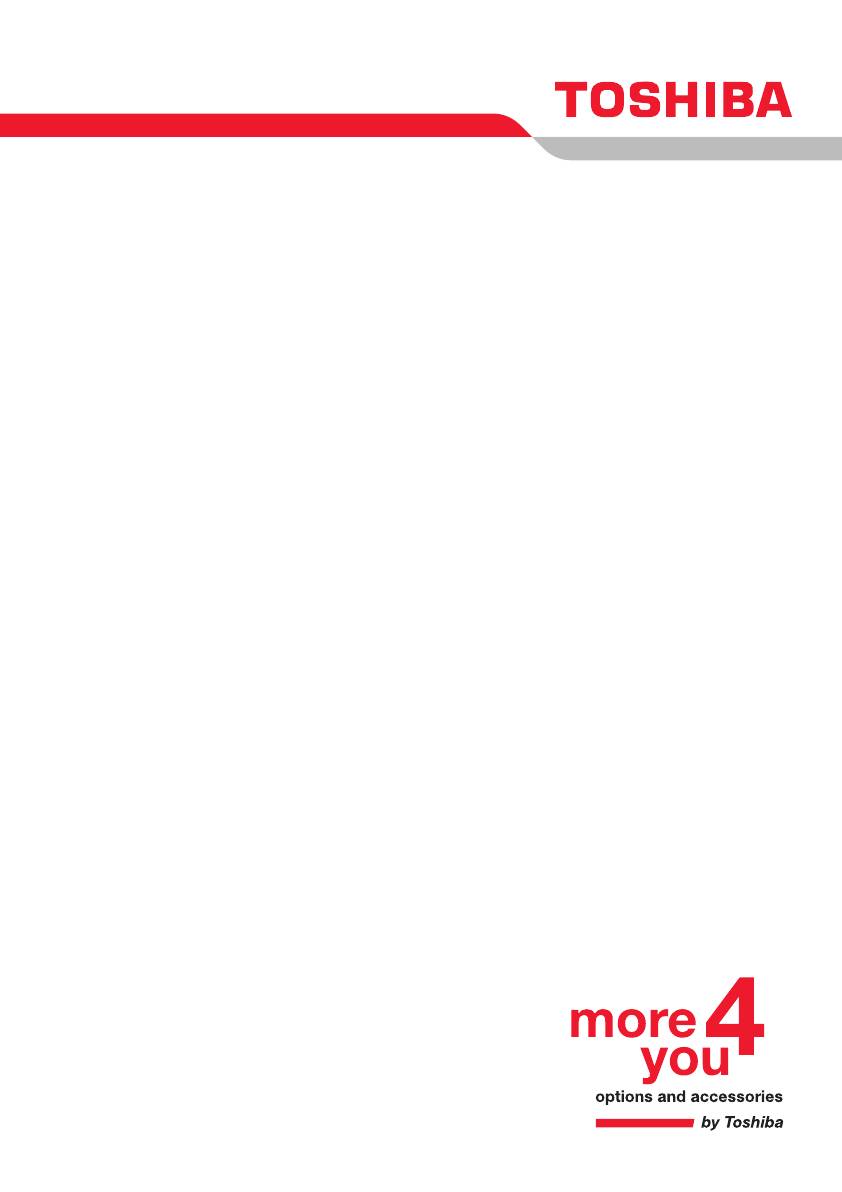
Краткое руководство
A100
PMR300118RU0
PMR300118RU0
Choose freedom.
Choose freedom.
computers.toshiba-europe.com
computers.toshiba-europe.com
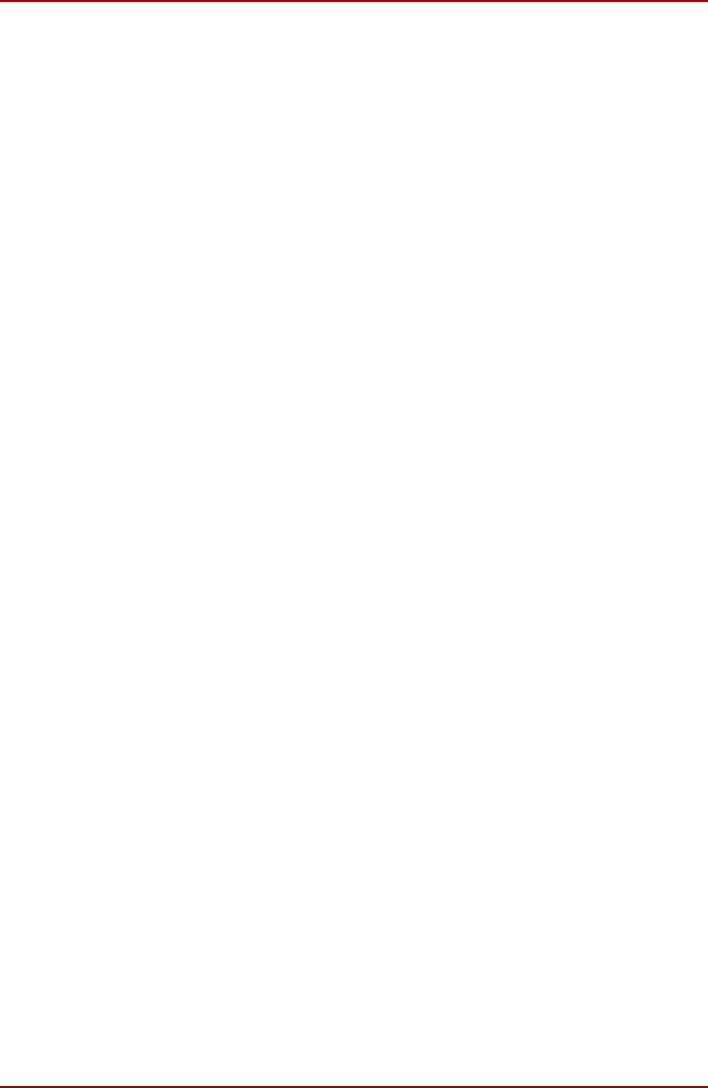
TOSHIBA A100
Авторские права
ɉринадлежат корпорации TOSHIBA © 2006. Все права защищены.
В соответствии с законодательством об охране авторских прав
настоящее руководство не подлежит воспроизведению в каком-либо
виде без предварительного письменного разрешения корпорации
TOSHIBA. В отношении использования изложенной здесь информации
не признается какая-либо ответственность в рамках патентного
законодательства.
Руководство пользователя портативного персонального
компьютера TOSHIBA A100
Издание первое, январь 2006 г.
Авторские права на музыкальные произведения, кинофильмы,
компьютерные программы, базы данных и прочие объекты
интеллектуальной собственности, подпадающие под действие
законодательства об охране авторских прав, принадлежат либо
авторам, либо владельцам авторских прав. Воспроизведение
охраняемых авторским правом материалов допускается
исключительно для личного или домашнего пользования. Любое
другое их использование (включая перевод в цифровой формат
,
внесение каких-либо изменений, передачу копий и сетевую рассылку)
без разрешения владельца авторских прав являются нарушением
законодательства об охране авторских прав и подлежит
преследованию в порядке гражданского или уголовного
судопроизводства. При воспроизведении настоящего руководства
любым способом убедительно просим соблюдать положения
законодательства об охране авторских прав.
Отказ от ответственности
Данное руководство прошло проверку на достоверность и точность.
Содержащиеся в нем указания и описания признаны верными для
портативных персональных компьютеров TOSHIBA A100 на момент
подготовки данного руководства к выходу в свет. В последующие
модели компьютеров и руководства к ним возможно внесение
изменений без предварительного уведомления. Корпорация TOSHIBA
не несет никакой ответственности за прямой или
косвенный ущерб,
возникший в результате погрешностей, упущений или несоответствий
между компьютером и руководством к нему.
Руководство пользователя ii
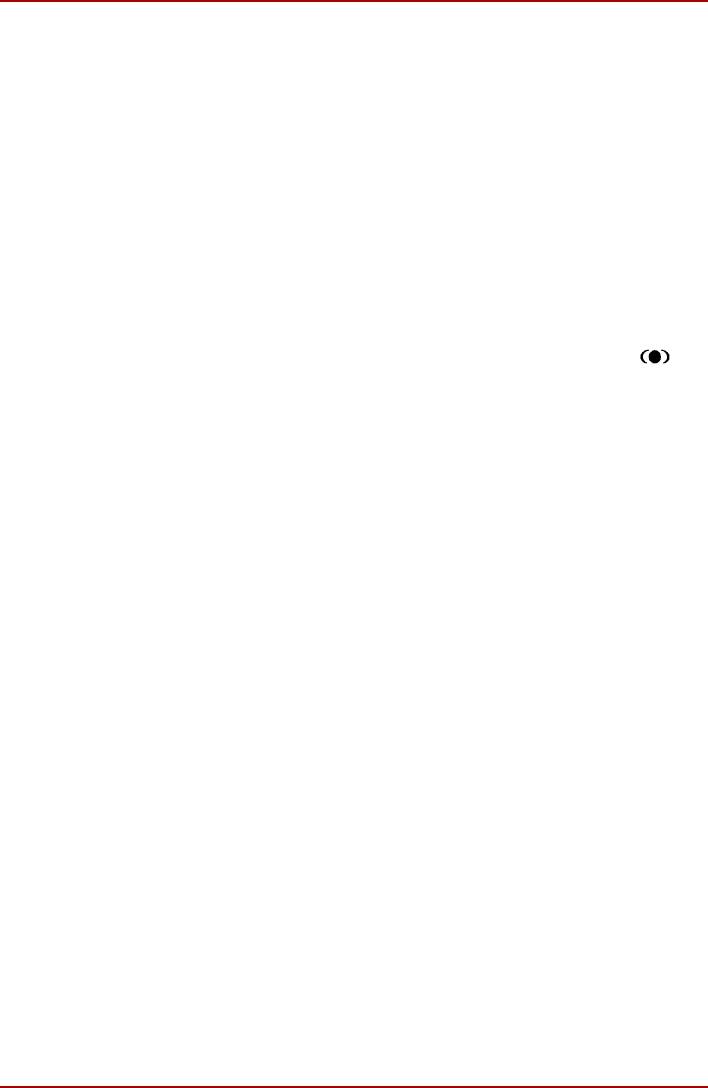
TOSHIBA A100
Товарные знаки
Обозначение IBM является зарегистрированным товарным знаком,
аобозначения IBM PC и PS/2 – товарными знаками корпорации
International Business Machines.
Обозначения Celeron, Intel, Intel SpeedStep и Pentium являются
товарными знаками либо зарегистрированными товарными знаками,
принадлежащими корпорации Intel или ее дочерним предприятиям на
территории США и других стран.
Обозначения Windows и Microsoft являются зарегистрированными
товарными знаками корпорации Microsoft.
Photo CD является товарным знаком компании Eastman Kodak.
Обозначение i.LINK является товарным знаком, а обозначение Memory
Stick – зарегистрированным товарным знаком корпорации Sony.
TruSurroundXT, WOW HD, Circle Surround Xtract, SRS и значки
являются товарными знаками компании SRS Labs, Inc.
Технологии TruSurroundXT, WOW HD, Circle Surround Xtract, Trubass,
SRS 3D, Definition и FOCUS используются по лицензии компании SRS
Labs, Inc.
Обозначения InterVideo и WinDVD являются зарегистрированными
товарными знаками компании InterVideo Inc.
WinDVD Creator является торговым знаком компании InterVideo Inc.
В данном руководстве могут
встречаться и иные, не перечисленные
выше, товарные знаки, в том числе зарегистрированные.
Уведомление компании Macrovision о лицензировании
В данном изделии применена технология защиты авторским прав,
которая, в свою очередь, защищена рядом зарегистрированных в США
патентов и другими способами защиты интеллектуальной
собственности, принадлежащей компании Macrovision и другим
правообладателям. Всякое использование вышеупомянутой
технологии защиты авторских прав допускается лишь с согласия
корпорации Macrovision и исключительно для применения в бытовых
условиях, либо с другими
ограничениями, если на иное не получено
согласие корпорации Macrovision. Запрещается восстановление
структурной схемы и алгоритма работы данного программного
обеспечения по его исходным текстам, а равно и его обратное
ассемблирование.
Руководство пользователя iii
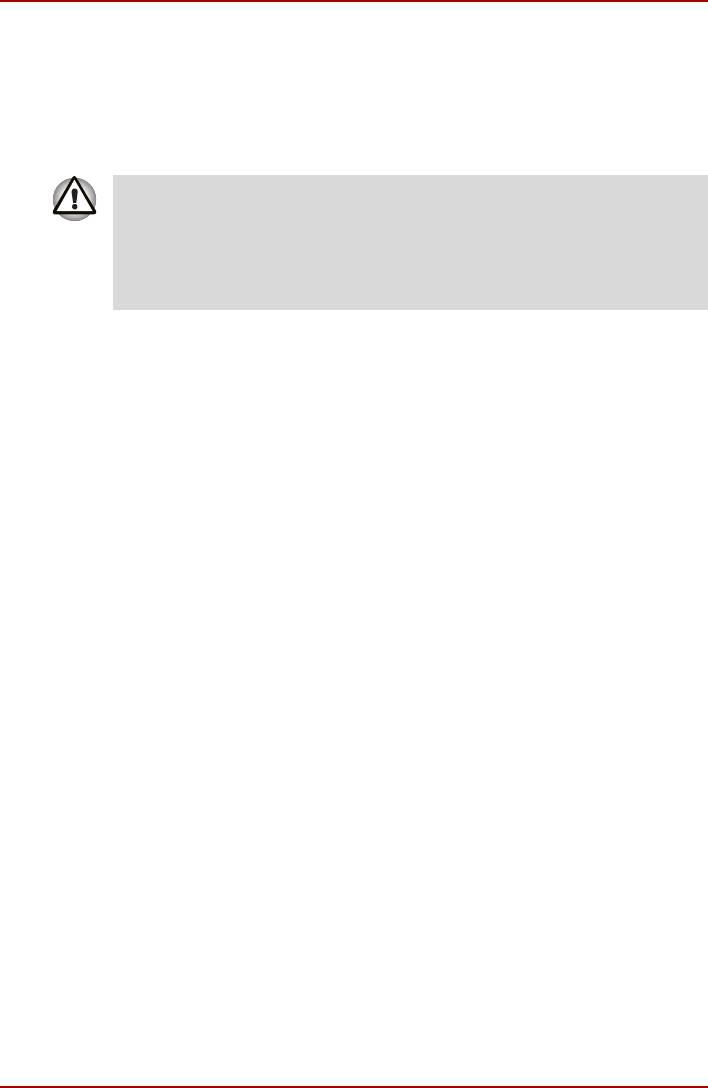
TOSHIBA A100
Техника безопасности
Безопасность Вас самих и Вашего компьютера зависит от соблюдения
изложенных далее мер предосторожности.
Пользуясь компьютером…
Избегайте прямого контакта с нижней панелью портативного
компьютера, длительное время находящегося в рабочем
состоянии. Продолжительная работа может привести
ксерьезному нагреву нижней панели компьютера, и тогда ее
длительное соприкосновение с кожей вызовет ощущения
дискомфорта или даже ожог.
■ Не пытайтесь самостоятельно заняться обслуживанием
компьютера. Скрупулезно соблюдайте указания по установке.
■ Не носите батарейный источник питания в кармане, дамской
сумочке или ином вместилище, где могут оказаться металлические
предметы (например, ключи от машины), способные замкнуть
контакты батареи. Короткое замыкание может вызвать резкий
перегрев, чреватый ожогами.
■ Следите за отсутствием каких-либо
предметов поверх шнура
питания адаптера переменного тока, а также за тем, чтобы о шнур
нельзя было споткнуться или наступить на него.
■ При работе компьютера от сети или зарядке батарейного источника
питания поместите адаптер сетевого тока в проветриваемом
месте, например, на крышке рабочего стола или на полу. Не
закрывайте адаптер бумагами или другими предметами,
способными перекрыть вентиляцию; не пользуйтесь адаптером,
находящимся в переносной сумке.
■ Пользуйтесь только теми адаптерами переменного тока
и батарейными источниками питания, которые утверждены для
данного компьютера. Применение батареи или адаптера другой
модели чревато возгоранием или взрывом.
■ Прежде чем подключить компьютер к сетевому источнику питания,
убедитесь, что номинальное напряжение адаптера
переменного
тока соответствует параметрам данного источника. В большинстве
стран Северной и Южной Америки и в некоторых странах Дальнего
Востока (например, на Тайване) параметры сетевого питания
составляют 115 В/60 Гц. На востоке Японии указанные параметры
составляют 100 В/50 Гц, на западе Японии – 100 В/60 Гц.
Вбольшинстве стран Европы, Ближнего и Дальнего Востока они
составляют 230
В/50 Гц.
■ Если Вы подключаете адаптер переменного тока к удлинителю,
имейте в виду, что совокупная линейная нагрузка всех
подключенных к нему приборов не должна превышать
максимально допустимую нагрузку на удлинитель.
Руководство пользователя iv
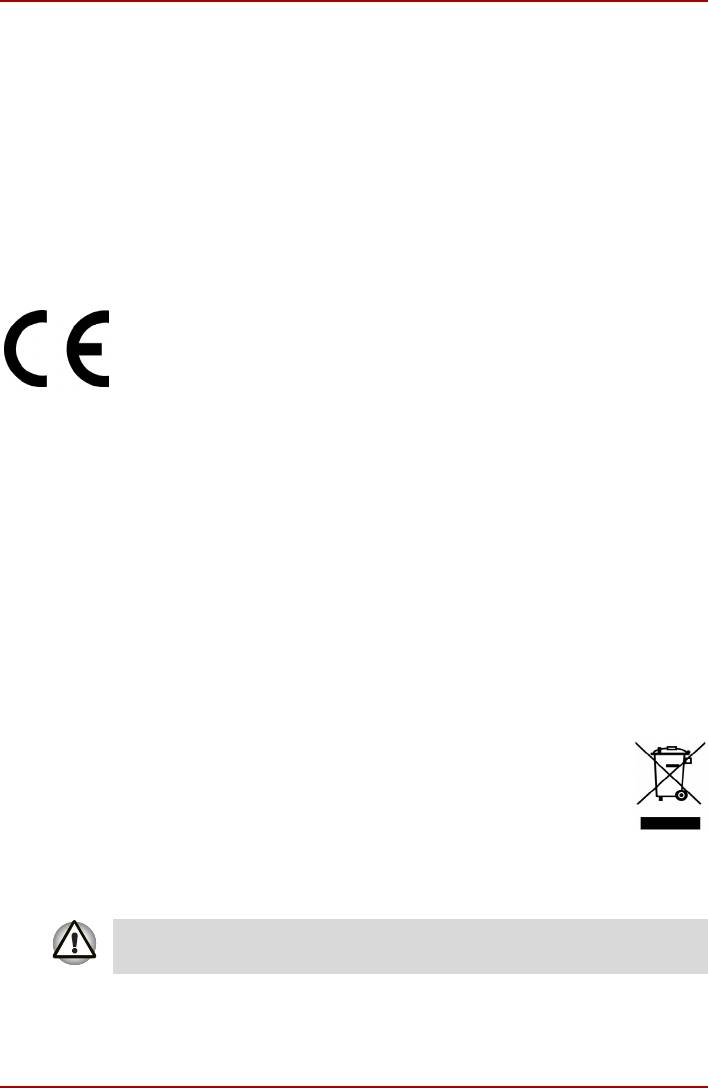
TOSHIBA A100
■ Чтобы полностью отключить компьютер от питания, выключите его,
снимите батарею и отсоедините адаптер переменного тока от
сетевой розетки.
■ Во избежание поражения током не подключайте и не отключайте
какие-либо кабели, не выполняйте каких-либо действий по
обслуживанию или изменению конфигурации аппарата во время
грозы.
■ Собираясь работать на компьютере, установите
его на ровную
поверхность.
Декларация соответствия требованиям ЕС
Корпорация TOSHIBA заявляет, что изделие Toshiba A100
(PSAA8*/PSAA9*) отвечает требованиям следующих стандартов.
Согласно соответствующим европейским директивам
(Директиве 89/336/EEC об электромагнитной совместимости для
портативного компьютера и его принадлежностей, включая адаптер
переменного тока, Директиве 99/5/EEC о технических требованиях
к установленному радио- и телекоммуникационному оборудованию
для встроенных устройств связи и Директиве 73/23/EEC об
оборудовании низкого напряжения для адаптера переменного тока)
данное
изделие снабжено маркировкой CE.
Ответственность за маркировку данного изделия несет компания
TOSHIBA EUROPE GmbH, Hammfelddamm 8, 41460 Neuss, Germany,
тел. +49-(0)-2131-158-01.
Копию Заявления о соответствии стандартам ЕС можно найти на веб-
сайте http://epps.toshiba-teg.com
Следующая информация предназначается только для
государств-членов Европейского союза.
Данный символ обозначает, что изделие нельзя
утилизировать как бытовой мусор. Обеспечьте правильную
утилизацию изделия. При несоответствующей требованиям
переработке возникает вероятность загрязнения
окружающей среды и нанесения вреда здоровью человека.
Для получения дополнительной информации об утилизации
данного изделия обратитесь в соответствующее местное
представительство, службу утилизации бытовых отходов или
вмагазин, в котором данное изделие
было приобретено.
В зависимости от страны и региона приобретения изделия этот
символ может отсутствовать.
Руководство пользователя v
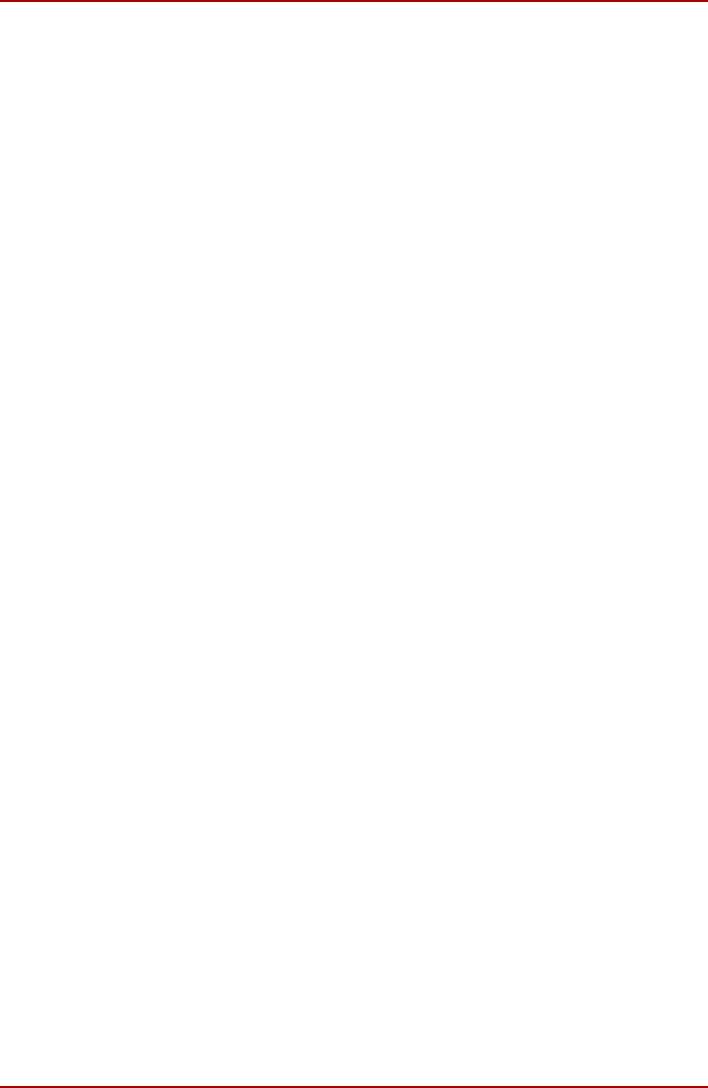
TOSHIBA A100
Замечания по модемной связи
Заявление о соответствии
Данное оборудование утверждено (по решению Европейской
комиссии CTR21) для однотерминального подключения к телефонным
коммутируемым сетям общего пользования на территории всех стран
Западной Европы.
Однако из-за различий между отдельными телефонными сетями
общего пользования, существующими в разных странах и регионах,
упомянутая сертификация не гарантирует успешной работы
оборудования в любой точке подключения к таким
сетям.
При возникновении затруднений обратитесь, в первую очередь,
к Вашему поставщику оборудования.
Заявление о совместимости с сетями
Данное изделие совместимо с перечисленными далее сетями
и предназначено для работы с ними. Оборудование прошло
тестирование и было признано соответствующим дополнительным
требованиям, изложенным в документе EG 201 121.
Germany (Германия) ATAAB AN005,AN006,AN007,AN009,AN010
и DE03,04,05,08,09,12,14,17
Греция ATAAB AN005,AN006 и GR01,02,03,04
Португалия ATAAB AN001,005,006,007,011 и P03,04,08,10
Испания ATAAB AN005,007,012 и ES01
Швейцария ATAAB AN002
Все прочие страны и
ATAAB AN003,004
регионы
Каждая сеть предъявляет особые требования к настройкам
переключателей и установке программного обеспечения.
Дополнительную информацию см в. соответствующих разделах
руководства пользователя.
Функция сигнала отбоя (с повторным вызовом через
определенный
промежуток времени) предполагает отдельную сертификацию
вкаждой стране. Поскольку данная функция не прошла тестирование
на соответствие требованиям, различным в разных странах, никаких
гарантий ее успешного действия в сетях той или иной страны
предоставлено быть не может.
Руководство пользователя vi
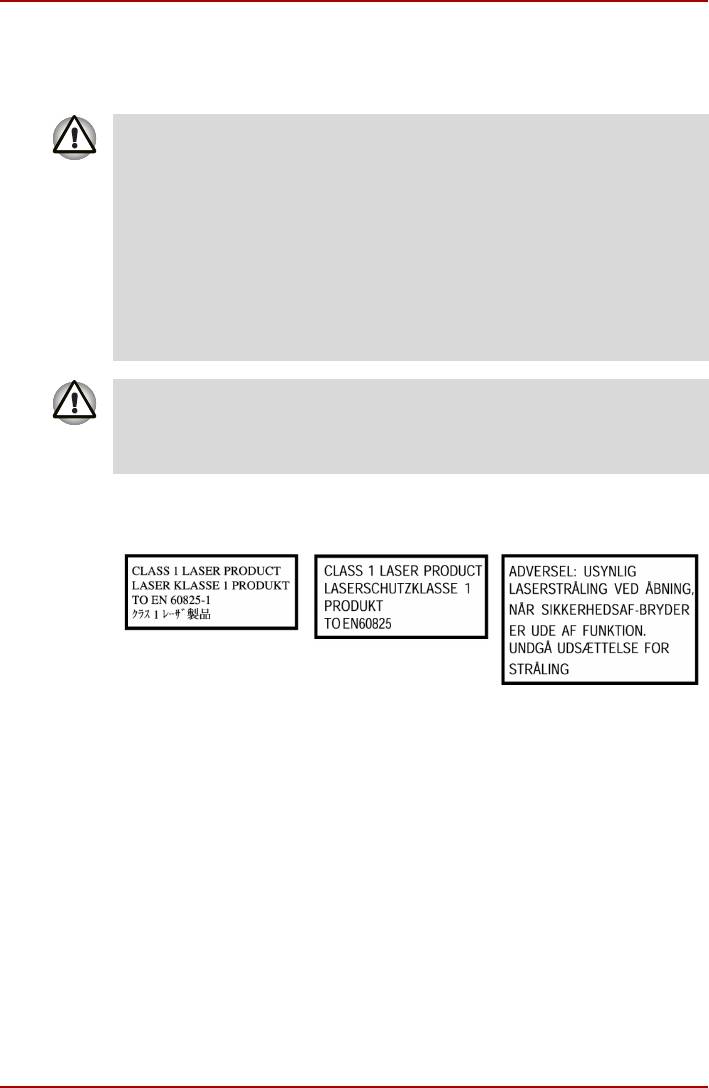
TOSHIBA A100
Меры предосторожности при обращении с приводом
оптических носителей
В дисководе оптических дисков применяется лазерная система.
Для того чтобы обеспечить правильное использование изделия,
внимательно прочтите инструкции по мерам безопасности
исохраните их для дальнейшего использования. Если изделие
нуждается в обслуживании, обратитесь в сертифицированный
сервисный центр.
Применение средств управления, регулировка или выполнение
операций иным образом, нежели это указано в руководстве, может
привести
к опасному воздействию излучения.
Во избежание непосредственного контакта с лучом лазера не
предпринимайте попыток вскрыть корпус устройства.
ПРИМЕНЕНИЕ СРЕДСТВ УПРАВЛЕНИЯ, РЕГУЛИРОВКА ИЛИ
ВЫПОЛНЕНИЕ ОПЕРАЦИЙ ИНЫМ ОБРАЗОМ, НЕЖЕЛИ ЭТО
УКАЗАНО В РУКОВОДСТВЕ ПОЛЬЗОВАТЕЛЯ, МОЖЕТ ПРИВЕСТИ
КОПАСНОМУ ВОЗДЕЙСТВИЮ ИЗЛУЧЕНИЯ.
Привод оптических носителей, используемый в настоящем компьютере,
оснащен лазерным устройством. К поверхности привода прикреплена
классификационная этикетка с указанной ниже надписью.
Привод, снабженный такой этикеткой, сертифицирован изготовителем на
соответствие требованиям, предъявляемым к лазерным устройствам на
момент изготовления изделия согласно статье 21 Свода федеральных
нормативных актов США и, в частности, постановлений Министерства
здравоохранения и социального обеспечения, а также Управления по
санитарному надзору за качеством пищевых продуктов и медикаментов.
В остальных странах привод сертифицируется на соответствие
требованиям документов IEC 825 и EN60825 в отношении лазерных
устройств 1 класса.
Руководство пользователя vii
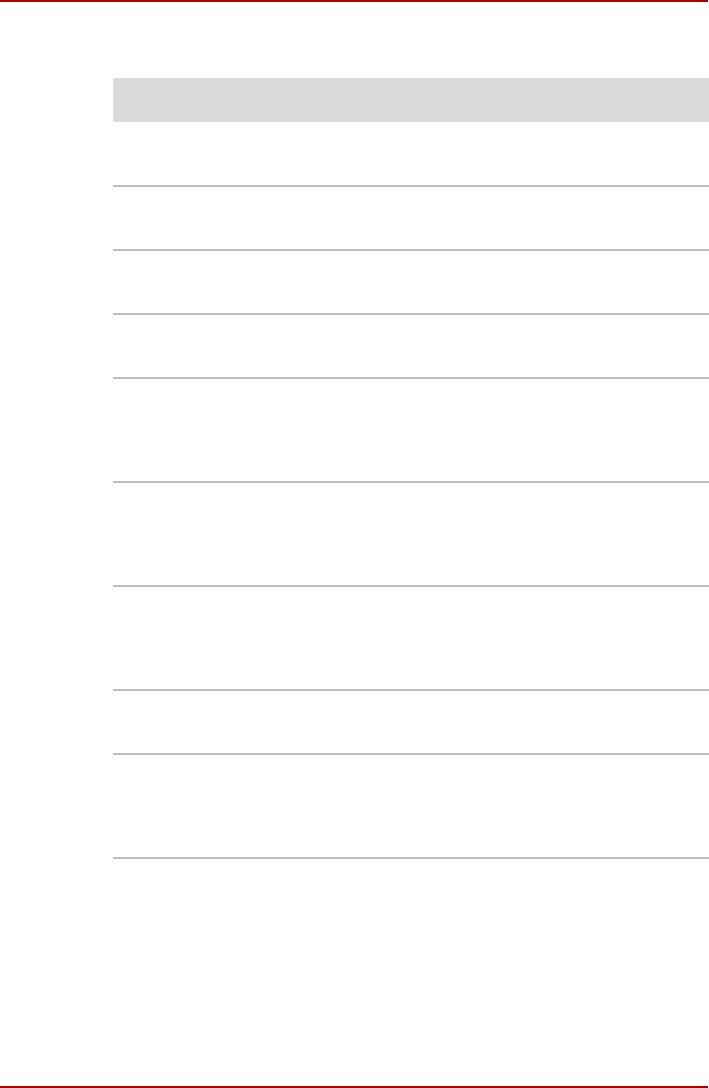
TOSHIBA A100
В зависимости от модели данный компьютер снабжен одним из
перечисленны ниже приводов оптических носителей:
Изготовитель Тип
TSST (TOSHIBA SAMSUNG
DVD-ROM
STORAGE TECHNOLOGY)
SD-2732
Panasonic Дисковод DVD-ROM&CD-R/RW
UJDA770
TSST (TOSHIBA SAMSUNG
Дисковод DVD-ROM&CD-R/RW
STORAGE TECHNOLOGY)
TS-L462C
HITACHI-LG Data Storage Дисковод DVD-ROM&CD-R/RW
GCC-4244N
Panasonic Дисковод DVD Super Multi ±R
свозможностью двухсторонней
записи
UJ-850B
Pioneer Дисковод DVD Super Multi ±R
свозможностью двухсторонней
записи
DVR-K16TB
TEAC Дисковод DVD Super Multi ±R
свозможностью двухсторонней
записи
DV-W28EB
HITACHI-LG Data Storage DVD Super Multi (±R Double Layer)
GMA-4082N
NEC Дисковод DVD Super Multi ±R
свозможностью двухсторонней
записи
ND-7550
Руководство пользователя viii
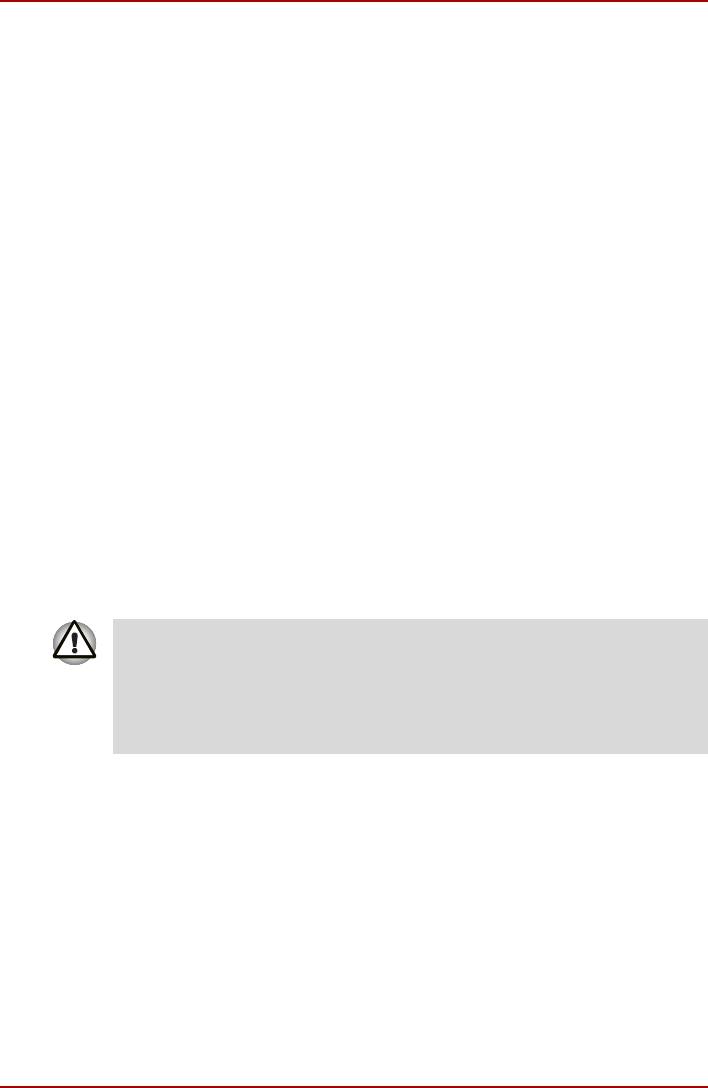
TOSHIBA A100
Важное замечание
Охраняемые авторским правом произведения, включая музыкальные,
видеоматериалы, компьютерные программы и базы данных,
находятся под защитой законодательства об охране авторских прав.
Соответствующими законами запрещено копирование любых
произведений, охраняемых авторским правом, внесение в них каких-
либо изменений, отчуждение, передача или иное распоряжение
указанными произведениями без согласия правообладателя. Имейте,
пожалуйста, в виду, что несанкционированное
копирование
вышеупомянутых произведений, внесение в них каких-либо
изменений, отчуждение, передача, а равно и иное распоряжение ими
может повлечь за собой предъявление претензий на возмещение за
нанесенный ущерб и преследуется по закону.
■ Не пользуйтесь телефонным аппаратом (за исключением
беспроводного) во время грозы, когда есть пусть даже небольшой
риск поражения молнией
.
■ Не пользуйтесь телефонным аппаратом вблизи места, где
произошла утечка газа, даже для того, чтобы сообщить о такой
утечке.
■ Пользуйтесь только тем шнуром питания, который указан в данном
руководстве.
■ Заменяйте батарейный источник питания только на точно такую же
его модель, либо ее аналог, рекомендованный изготовителем.
■ Избавляться от использованных батарей
следует согласно
указаниям изготовителя.
Используйте только входящий в комплект поставки компьютера
или дополнительный батарейный источник питания. Применение
неподходящего батарейного источника питания чревато выходом
компьютера из строя.
В таких случаях компания TOSHIBA снимает с себя всякую
ответственность за понесенный ущерб.
Руководство пользователя ix
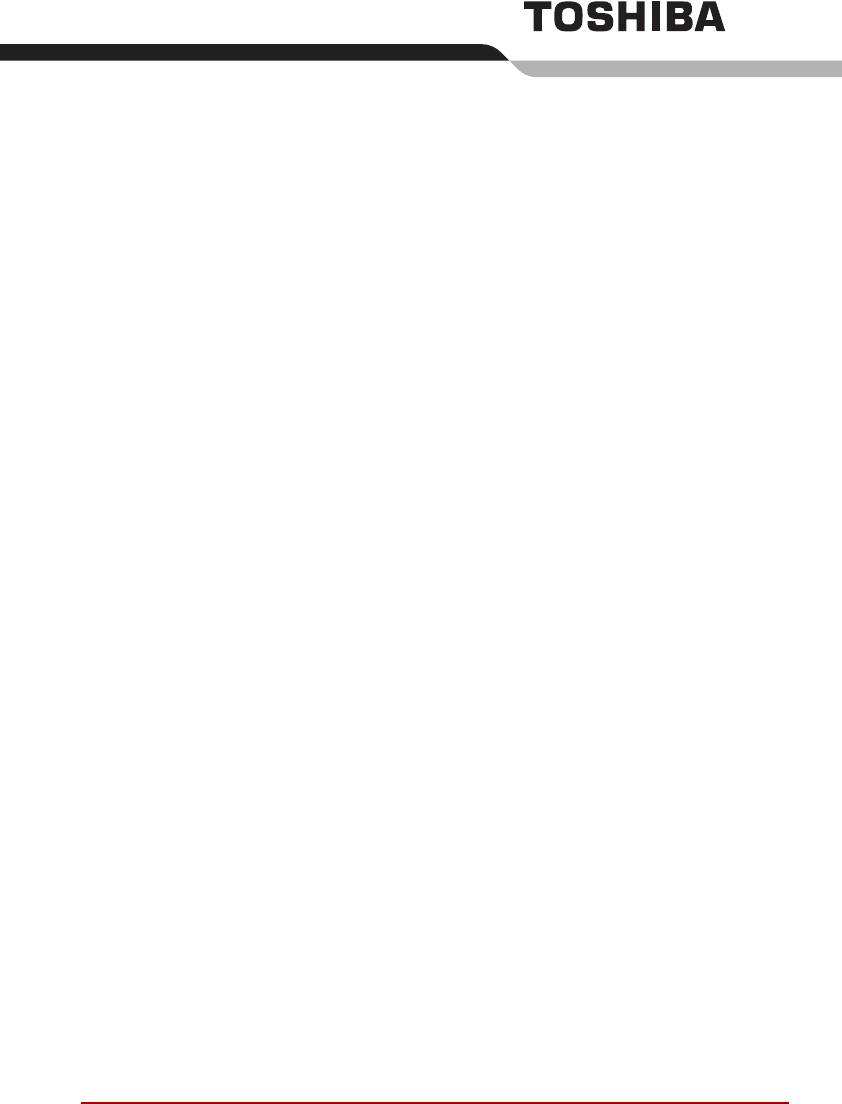
Предисловие
Поздравляем с приобретением компьютера TOSHIBA A100! Этот
мощный, лёгкий портативный компьютер предназначен для надёжной,
высокопроизводительной работы на протяжении долгих лет.
В данном руководстве рассказывается, как установить ваш компьютер
TOSHIBA A100 и приступить к его эксплуатации. Здесь также
содержится подробная информация о настройке компьютера,
основных операциях, уходе, подключении дополнительных устройств
и устранении неполадок.
Если вы
новичок в мире компьютеров или не знакомы с портативными
аппаратами, сначала прочтите главы «Введение» и «Путеводитель
по компьютеру» для ознакомления с функциями, компонентами
и принадлежностями компьютера. После этого ознакомьтесь
с пошаговыми указаниями по настройке вашего компьютера,
изложенными в главе Приступаем к работе.
Если же вы — опытный пользователь, ознакомьтесь с принципами
организации руководства, изложенными в
предисловии, а затем
просмотрите само руководство. Обратите особое внимание на раздел
Особые функции компьютера главы Введение, где рассказывается
оряде необычных или уникальных для данного компьютера функциях,
атакже на главу Утилита HW Setup и защита паролями. Если вы
намерены установить устройства формата PC Card или подключить
компьютер к таким периферийным устройствам, как принтер,
обязательно ознакомьтесь с
содержанием главы 8, Дополнительные
устройства.
Руководство пользователя x
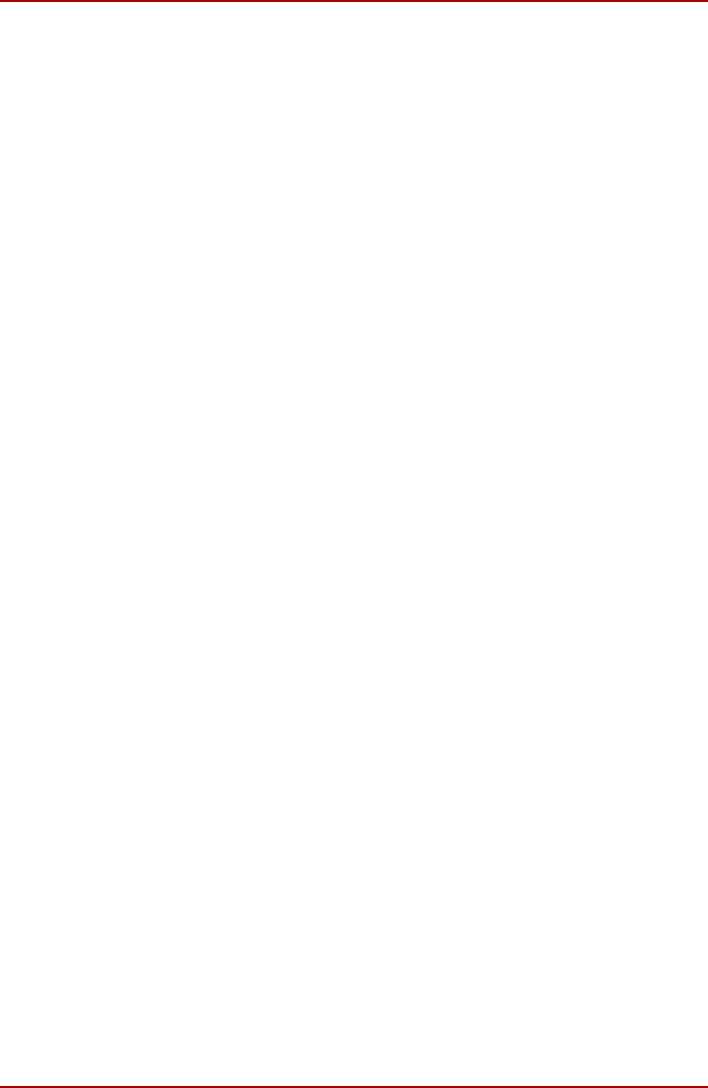
TOSHIBA A100
Содержание руководства
Данное руководство состоит из девяти глав, пяти приложений,
словаря специальных терминов и алфавитного указателя.
Глава 1 Введение содержит обзор функций, возможностей
идополнительный устройств компьютера.
В главе 2, Путеводитель по компьютеру, рассказывается
о расположении его компонентов и коротко – об их функциях.
Глава 3, Приступаем к работе, представляет собой краткий рассказ
оподготовке компьютера к работе, а также содержит
ряд
рекомендаций по технике безопасности и организации рабочего
места.
В главе 4, Изучаем основы, содержатся рекомендации по уходу за
компьютером и применению сенсорного/двухрежимного планшета,
привода оптических носителей, внешнего флоппи-дисковода, средств
беспроводного сетевого подключения, сетевого адаптера, встроенного
модема и управлению воспроизведением аудио-видео.
В главе 5, Клавиатура приводится описание специальных функций
клавиатуры, в том числе ее дополнительного сегмента и «горячих»
клавиш.
В главе 6, Питание и режимы включения питания, подробно
рассказывается о ресурсах электропитания компьютера и о режимах
экономии заряда батарейного источника питания.
В главе 7, Утилита HW Setup изащита паролями, рассказывается
о настройке конфигурации компьютера с помощью программы
HW Setup. а также описывается процедура установки пароля.
В
главе 8, Дополнительные устройства, приводится описание
имеющегося в продаже дополнительного аппаратного обеспечения.
В главе 9, Поиск и устранение неисправностей, содержатся
полезные сведения о выполнении ряда диагностических тестов,
атакже сведения о порядке действий по устранению неисправностей
компьютера.
Приложения посвящены техническим характеристикам вашего
компьютера.
Словарь специальных терминов включает в себя определения
распространенных компьютерных терминов и
список встречающихся
в тексте сокращений.
Алфавитный поможет быстро найти в данном руководстве
необходимую информацию.
Руководство пользователя xi
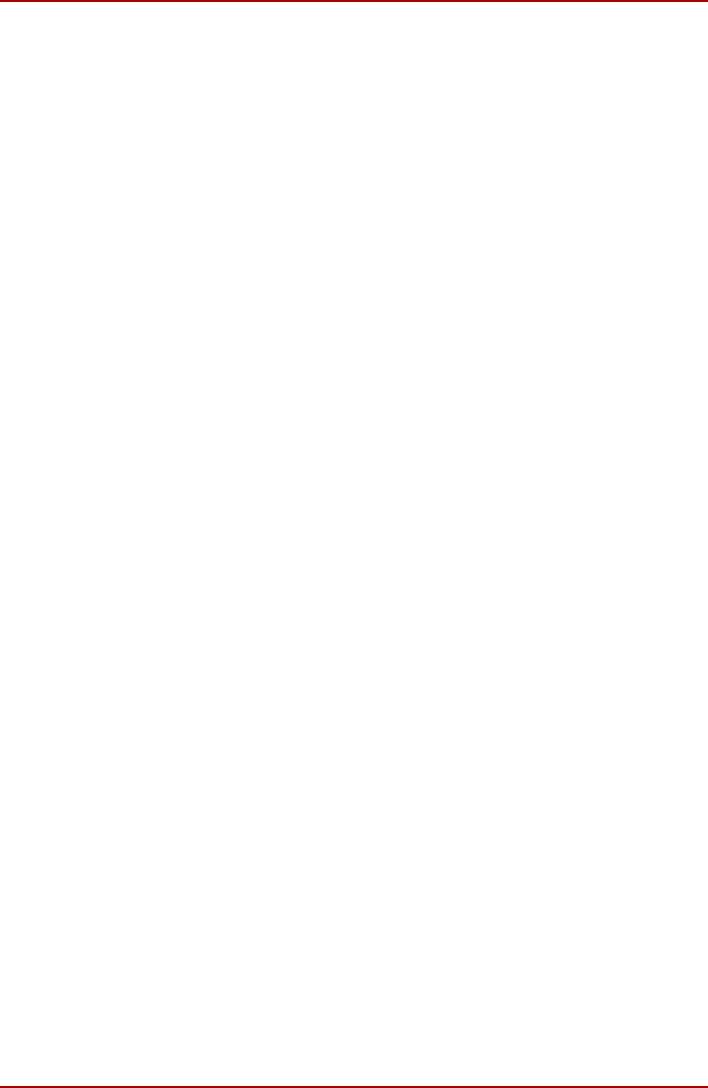
TOSHIBA A100
Обозначения
Для того, чтобы привлечь внимание к тем или иным терминам
идействиям, в руководстве используется ряд обозначений.
Сокращения
При упоминании впервые, а также при необходимости разъяснить
значение того или иного сокращения оно приводится в скобках вслед
за развернутым вариантом. Например, постоянное запоминающее
устройство (ПЗУ). Значения сокращений также приводятся в Словарь
специальных терминов.
Значки
Значками обозначены порты, разъемы, шкалы и другие компоненты
компьютера. Значки рядом с индикаторами обозначают компоненты
компьютера, информация о которых передается.
Клавиши
Названия клавиш на клавиатуре используются в руководстве для
описания выполняемых операций. В тексте руководства клавиши
обозначены символами, нанесенными на их верхнюю поверхность.
Например, обозначение Enter указывает на клавишу Enter (Ввод).
Комбинации клавиш
Некоторые операции выполняются одновременным нажатием двух
или нескольких клавиш. Такие комбинации обозначены в руководстве
символами, нанесенными на верхнюю поверхность соответствующих
клавиш, разделенными значком плюс (+). Например, комбинация
клавиш Ctrl + C означает, что необходимо нажать на клавишу Ctrl и,
удерживая ее нажатой, нажать на клавишу C. Если речь идет
о комбинации трех клавиш, нажмите
на последнюю, одновременно
удерживая в нажатом положении первые две.
ABC Если для выполнения операции необходимо
щелкнуть по объекту, ввести текст или
совершить другое действие, то название
объекта или текст, который следует ввести,
будет представлен показанным слева
шрифтом.
Вкладка Display
Названия окон, значков и текстовые
ABC
сообщения, выводимые на экран компьютера,
будут представлены показанным слева
шрифтом.
Руководство пользователя xii
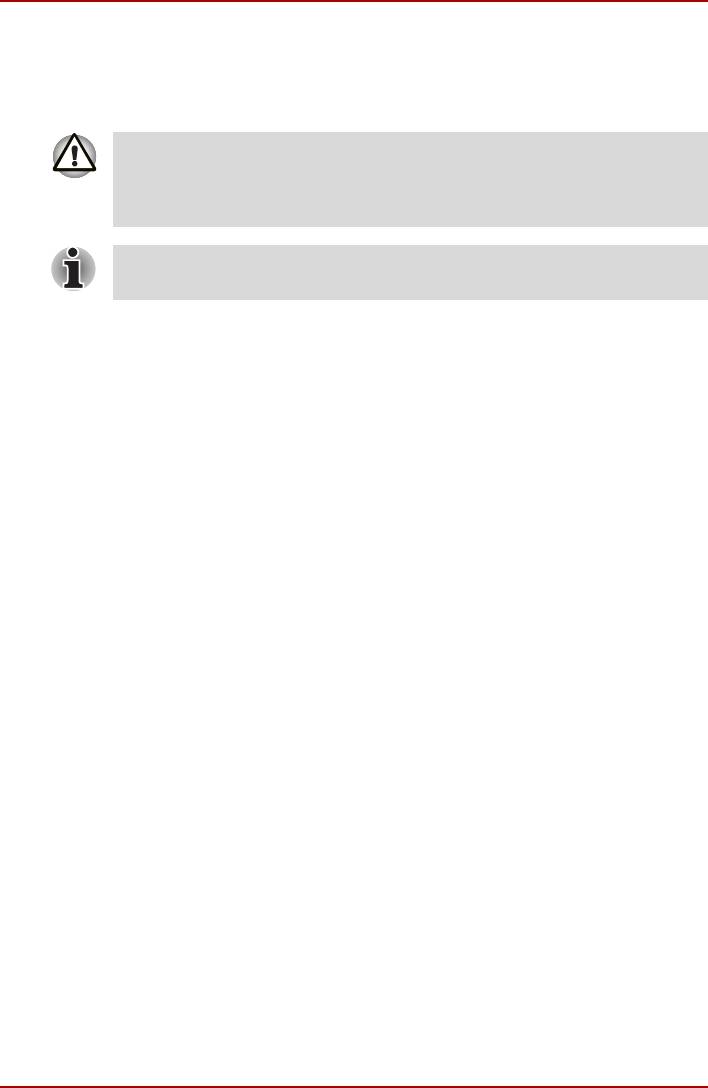
TOSHIBA A100
Предупреждения
Предупреждения служат в данном руководстве для привлечения
внимания к важной информации. Виды предупреждений обозначаются
следующим образом:
Внимание! Такое предупреждение указывает на то, что
неправильное использование оборудования или невыполнение
инструкций может привести к потере данных или повреждению
оборудования.
Ознакомьтесь. Так обозначается совет или рекомендация по
оптимальной эксплуатации компьютера.
Руководство пользователя xiii

Меры предосторожности общего
характера
При разработке компьютеров корпорация TOSHIBA руководствуется
оптимальными требованиями к безопасности, стремлением свести к
минимуму напряжение пользователя при работе с оборудованием,
портативность которого не должна сказываться на его
характеристиках.ионных характеристиках. В свою очередь,
пользователю необходимо соблюдать определенные меры
предосторожности с целью дальнейшего снижения риска
травматизма, повреждения компьютера или снижения его
эксплуатационных характеристик
.
Настоятельно рекомендуем ознакомиться с изложенными далее
мерами предосторожности общего характера и обращать внимание на
предостережения, встречающиеся в тексте данного руководства.
Травмы, вызванные перенапряжением
Внимательно ознакомьтесь с руководством по технике безопасности
и комфортной работе. В нем рассказывается о том, как избежать
перенапряжения рук и запястий при интенсивной работе на клавиатуре.
Сведения об организации рабочего места, соблюдении требований
косанке и освещению, способствующих снижению физического
напряжения, изложены также в Главе 3
Приступаем кработе
.
Травмы, вызванные перегревом
■ Избегайте продолжительного соприкосновения с компьютером.
Длительная эксплуатация аппарата может привести
к интенсивному нагреванию его поверхности. Если до нее просто
дотронуться, температура может показаться невысокой, однако
продолжительный физический контакт с компьютером (когда он,
например, лежит на коленях, либо руки долго лежат на упоре для
запястий) чреват легким ожогом кожи.
■ При длительной эксплуатации
компьютера избегайте
соприкосновения с металлической пластиной, прикрывающей
порты ввода-вывода, из-за ее возможного нагрева. из-за ее
возможного нагрева.
Руководство пользователя xiv
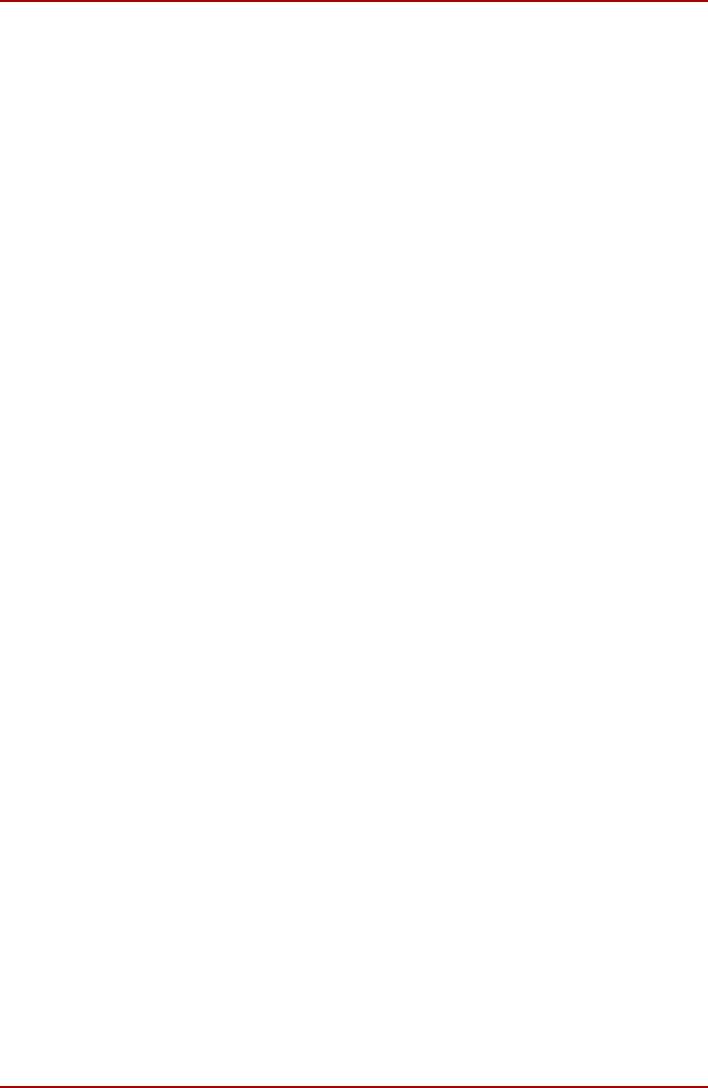
TOSHIBA A100
■ В процессе эксплуатации возможно нагревание поверхности
адаптера переменного тока, что не является признаком его
неисправности. При необходимости транспортировки сетевого
адаптера сначала отключите его и дайте ему остыть.
■ Не размещайте адаптер переменного тока на поверхности,
чувствительной к нагреву, во избежание ее повреждения.
Повреждения в результате давления или ударов
Не подвергайте корпус компьютера сильному давлению, избегайте
резких ударов. Избыточное давление или удары могут вызвать
повреждение его компонентов или сбои в его работе.
Перегрев устройств формата PC card
Продолжительная эксплуатация некоторых устройств формата
PC card вызывает их перегрев. Перегрев карты PC Card может
привести к ошибкам или нестабильной работе. Кроме того,
соблюдайте меры предосторожности при удалении из компьютера
устройства PC Card, которое в течение длительного времени не
использовалось.
Мобильные телефонные аппараты
Использование мобильных телефонных аппаратов может вызвать
помехи в акустической системе компьютера. Сам компьютер при этом
работает нормально, однако рекомендуется пользоваться мобильным
телефонным аппаратом на расстоянии не менее 30 см от компьютера.
Замечания относительно показателей производительности
центрального процессора («ЦП»)
Показатели производительности ЦП, установленного в данном
компьютере, могут отличаться от приведенных в его технических
характеристиках в зависимости от следующих обстоятельств:
■ применения тех или иных внешних периферийных устройств;
■ работы от батарейного источника питания вместо адаптера
переменного тока;
■ использования некоторых мультимедийных, видеоприложений
и работа с компьютерной графикой;
■ подключения к сетям по обычным
телефонным линиям или
низкоскоростным каналам;
■ применения сложного программного обеспечения, используемого
в компьютерном моделировании, например, высококлассных
программных систем автоматизированного проектирования;
■ одновременного использования нескольких приложений или их
функций;
■ использования компьютера в местности с низким атмосферным
давлением (на больших высотах >1000 метров или >3280 футов
над уровнем моря);
Руководство пользователя xv
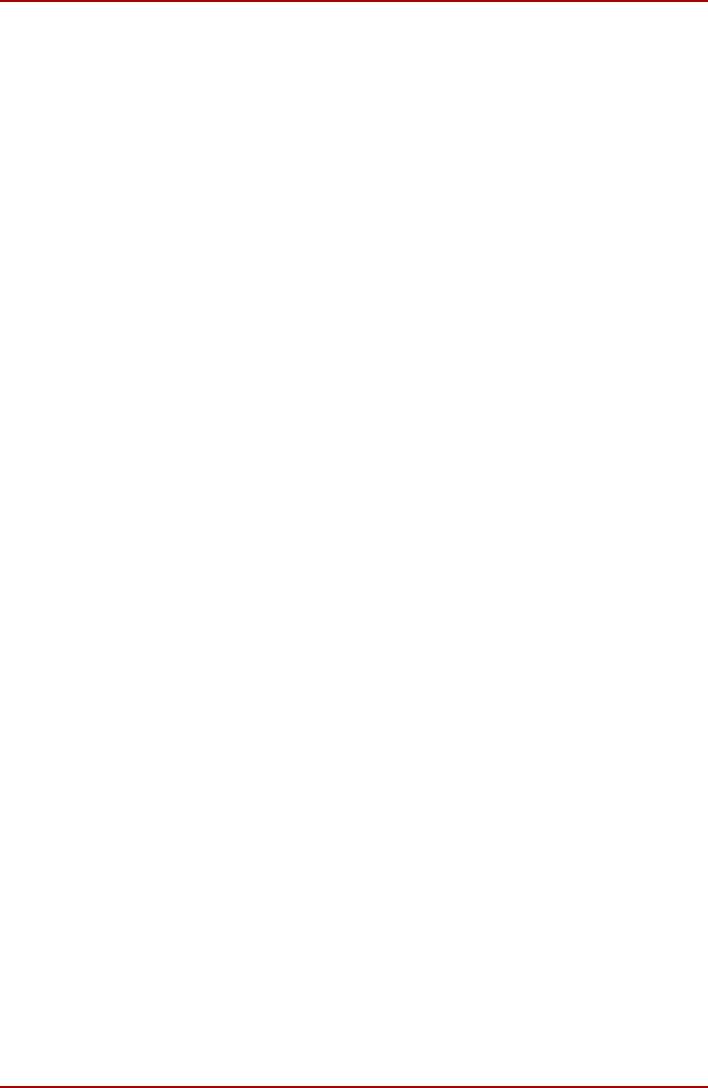
TOSHIBA A100
■ эксплуатация компьютера при температуре, выходящей за
пределы диапазона 5—30 °C, или выше 25 °C на больших высотах
(все температурные ограничения взяты приблизительно и могут
отличаться в зависимости от модели компьютера);
Показатели производительности ЦП могут также отличаться от
указанных в технических характеристиках из-за особенностей
проектной конфигурации.
В определенных обстоятельствах компьютер может отключиться
автоматически
в результате активизации защитной функции, предотвращающей
потерю данных или повреждение изделия при работе в условиях,
выходящих за рамки рекомендованных. Во избежание потери данных
регулярно делайте их резервные копии на внешних носителях.
Оптимальные показатели производительности достигаются при
использовании компьютера в рекомендованных условиях.
Дополнительные ограничения приведены в сопроводительных
документах. За получением подробной информации обратитесь
вОтдел обслуживания и технической поддержки клиентов компании
TOSHIBA.
Неприменяемые значки
Корпуса некоторых ноутбуков проектируются так, чтобы в них можно
было реализовать все возможные конфигурации всей серии
изделий. Выбранная вами модель может и не иметь всех функций
и характеристик, соответствующих всем значкам и переключателям,
изображенным на корпусе ноутбука, если вы не выбрали эти
функции.
Беспроводной сетевой адаптер Atheros
Совместим со стандартами в редакциях 802.11a, b и g
Скорость передачи данных и диапазон действия беспроводной
локальной сети зависят от окружающих электромагнитных
условий, наличия или отсутствия препятствий, конструкции
и конфигурации точки доступа, конструкции клиентского узла,
атакже конфигурации программного обеспечения и аппаратных
средств.
Фактическая скорость передачи данных всегда ниже ее
теоритически максимального значения.
В отношении адаптеров
Atheros
Функции Atheros SuperAG™ или SuperG™ работают при условии
их поддержки как клиентским узлом, так и точкой доступа. Рабочие
характеристики указанных функций зависят от формата
передаваемых данных.
ЖКД
С течением времени яркость экрана ЖКД снижается в зависимости от
способов применения компьютера. Данная особенность свойственна
технологии ЖКД.
Руководство пользователя xvi
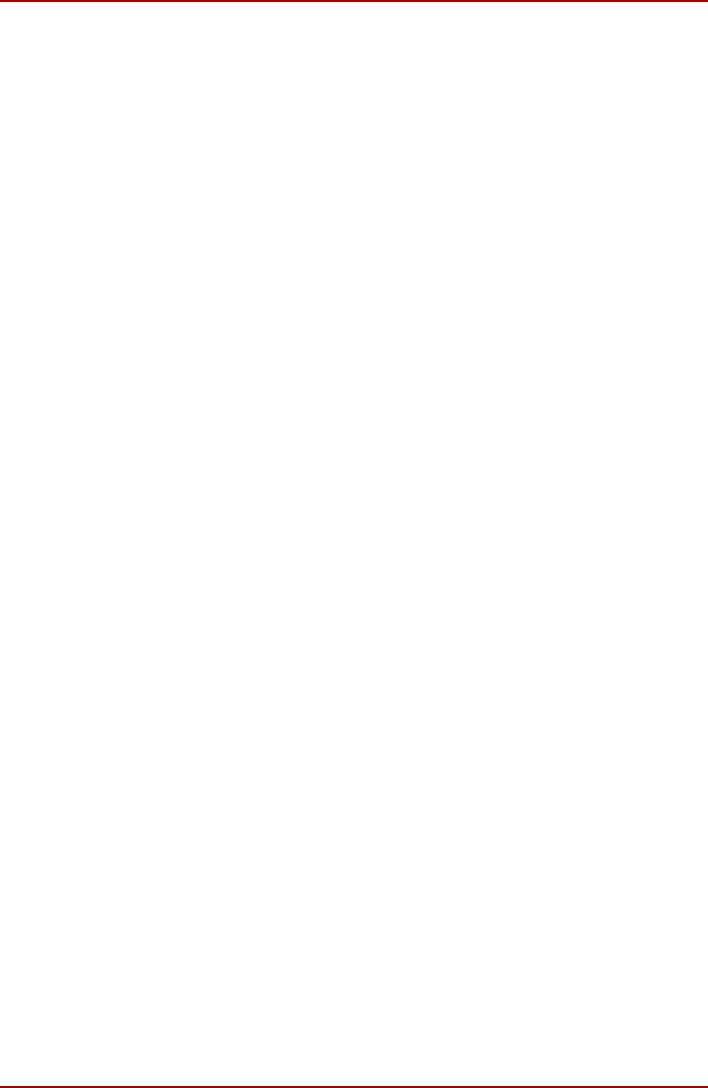
TOSHIBA A100
Защита от копирования
Технология защиты от копирования, применяемая с отдельными
носителями, может препятствовать записи или воспроизведению
данных, записанных на таких носителях, либо налагать на указанные
операции те или иные ограничения.
Емкость жесткого диска
1 Гигабайт (Гб) — это 1000 × 1000 × 1000 = 1,000,000,000 байт, если
использовать степени числа 10. Однако операционная система
компьютера использует для определения емкости диска степени
числа 2, то есть 1 Гб будет равняться 1024 × 1024 × 1024
= 1 073 741 824 байт. Таким образом, система может сообщить, что
емкость диска (в гигабайтах) меньше. Кроме того, доступная емкость
жесткого диска уменьшается за счет предустановки одной или
нескольких операционных
систем (например, операционной системы
Microsoft) и/или прикладных программ, либо мультимедийных средств.
Фактическая отформатированная емкость может варьироваться.
Расширения SRS
Звуковые расширения SRS имеются только в операционной системе
Microsoft Windows.
Иллюстрации
Все иллюстрации приведены исключительно для наглядности.
Приложение Express Media Player
Приложение Express Media Player не функционирует не на базе
операционной системы Windows. При использовании аналогичных
приложений, работающих под управлением операционной системы
Windows, срок службы батарейного источника питания снижается.
Яркость ЖКД и перенапряжение органов зрения
Яркость экрана ЖКД приближена к аналогичному показателю экрана
телевизора. Во избежание перенапряжения органов зрения
рекомендуем отрегулировать яркость ЖКД до комфортного уровня.
Замечания относительно показателей производительности
графического процессора (сокращенно ГП)
Показатели производительности графического процессора (ГП) могут
меняться в зависимости от модели изделия, особенностей проектной
конфигурации, используемых приложений, настроек управления
питанием и применяемых функций.
Оптимальная производительность графического процессора
достигается только при работе от источника переменного тока. Она
может существенно снизиться при работе от аккумуляторной батареи.
Руководство пользователя xvii
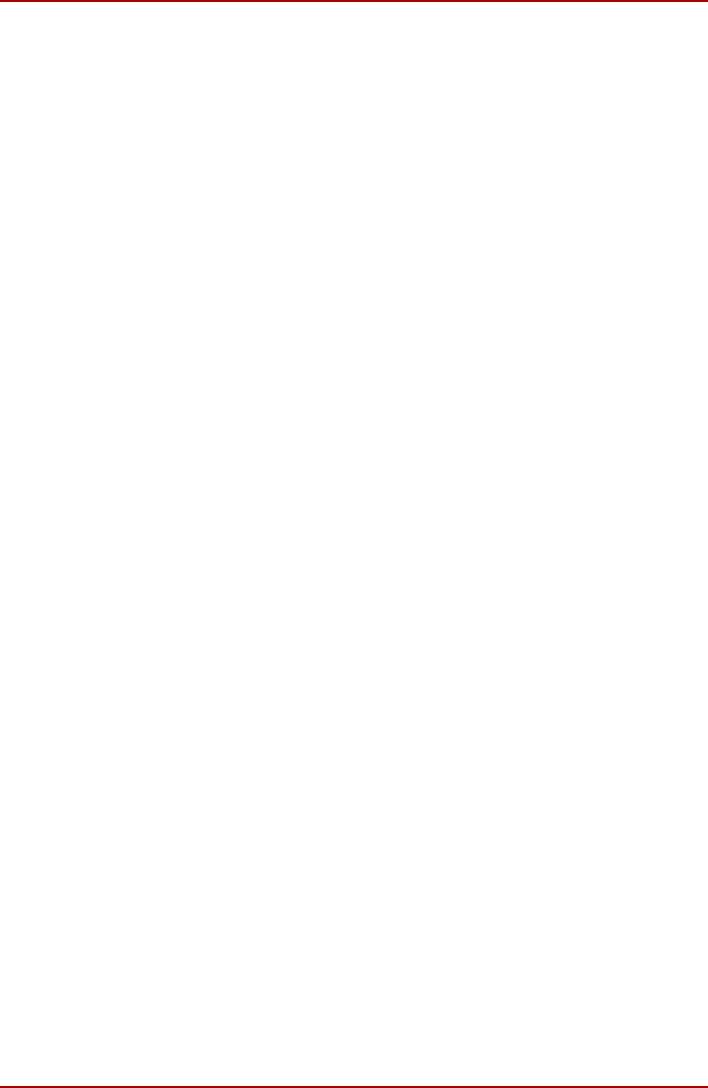
TOSHIBA A100
Замечания относительно системной памяти
Часть системной памяти вашего компьютера может выделяться
графической подсистеме для повышения ее производительности.
В результате емкость системной памяти, доступная для выполнения
других вычислительных операций, снижается. Емкость системной
памяти, выделяемой для поддержки графической подсистемы, может
меняться в зависимости от графической подсистемы, используемых
приложений, общей емкости системной памяти и других факторов.
Для компьютеров с
системной памятью 4 Гб общий объем системной
памяти для выполнения вычислительных операций будет значительно
меньше и зависит от модели и конфигурации системы.
Руководство пользователя xviii
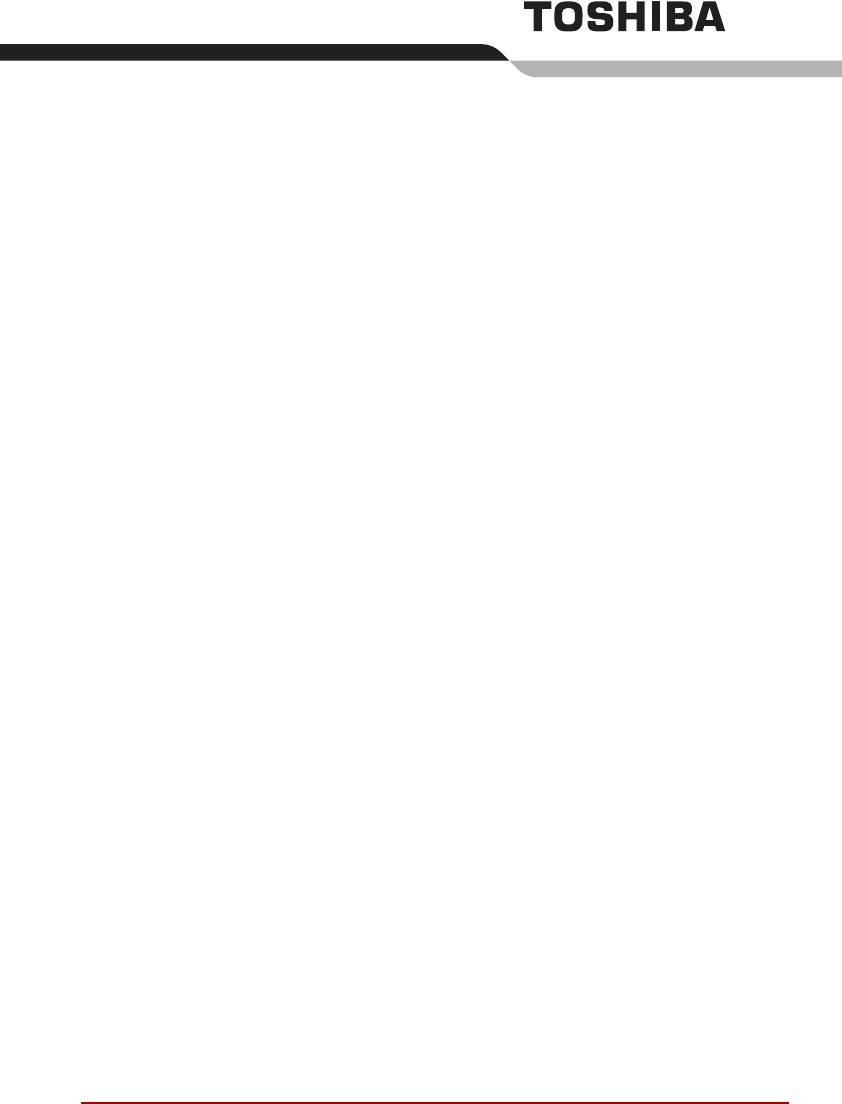
Содержание
Предисловие
Меры предосторожности общего характера
Глава 1 Введение
Контрольный перечень оборудования . . . . . . . . . . . . . . . . . . . .1-1
Функциональные возможности . . . . . . . . . . . . . . . . . . . . . . . . . . .1-3
Особые функции компьютера . . . . . . . . . . . . . . . . . . . . . . . . . . .1-13
Утилиты . . . . . . . . . . . . . . . . . . . . . . . . . . . . . . . . . . . . . . . . . . . . . .1-16
Дополнительные устройства . . . . . . . . . . . . . . . . . . . . . . . . . . . .1-18
Глава 2 Путеводитель по компьютеру
Вид спереди с закрытым дисплеем . . . . . . . . . . . . . . . . . . . . . . .2-1
Вид слева . . . . . . . . . . . . . . . . . . . . . . . . . . . . . . . . . . . . . . . . . . . . . .2-2
Вид справа . . . . . . . . . . . . . . . . . . . . . . . . . . . . . . . . . . . . . . . . . . . . .2-4
Вид сзади . . . . . . . . . . . . . . . . . . . . . . . . . . . . . . . . . . . . . . . . . . . . . . 2-5
Вид снизу . . . . . . . . . . . . . . . . . . . . . . . . . . . . . . . . . . . . . . . . . . . . . .2-6
Вид спереди с открытым дисплеем . . . . . . . . . . . . . . . . . . . . . . .2-7
Кнопки аудио-видео . . . . . . . . . . . . . . . . . . . . . . . . . . . . . . . . . . . . .2-9
Системные индикаторы . . . . . . . . . . . . . . . . . . . . . . . . . . . . . . . .2-10
Индикаторы клавиатуры. . . . . . . . . . . . . . . . . . . . . . . . . . . . . . . . 2-11
Флоппи-дисковод с интерфейсом USB . . . . . . . . . . . . . . . . . . .2-12
Привод оптических носителей. . . . . . . . . . . . . . . . . . . . . . . . . . .2-13
Пульт дистанционного управления. . . . . . . . . . . . . . . . . . . . . . .2-16
Адаптер переменного тока . . . . . . . . . . . . . . . . . . . . . . . . . . . . . .2-18
Глава 3 Приступаем кработе
Обустройство рабочего места . . . . . . . . . . . . . . . . . . . . . . . . . . . . 3-2
Подключение адаптера переменного тока. . . . . . . . . . . . . . . . . .3-5
Открываем дисплей . . . . . . . . . . . . . . . . . . . . . . . . . . . . . . . . . . . . .3-6
Включение питания . . . . . . . . . . . . . . . . . . . . . . . . . . . . . . . . . . . . .3-6
Первая загрузка компьютера . . . . . . . . . . . . . . . . . . . . . . . . . . . . .3-7
Отключаем питание . . . . . . . . . . . . . . . . . . . . . . . . . . . . . . . . . . . . .3-7
Восстанавливаем ранее установленные программы . . . . . . .3-12
Руководство пользователя xix
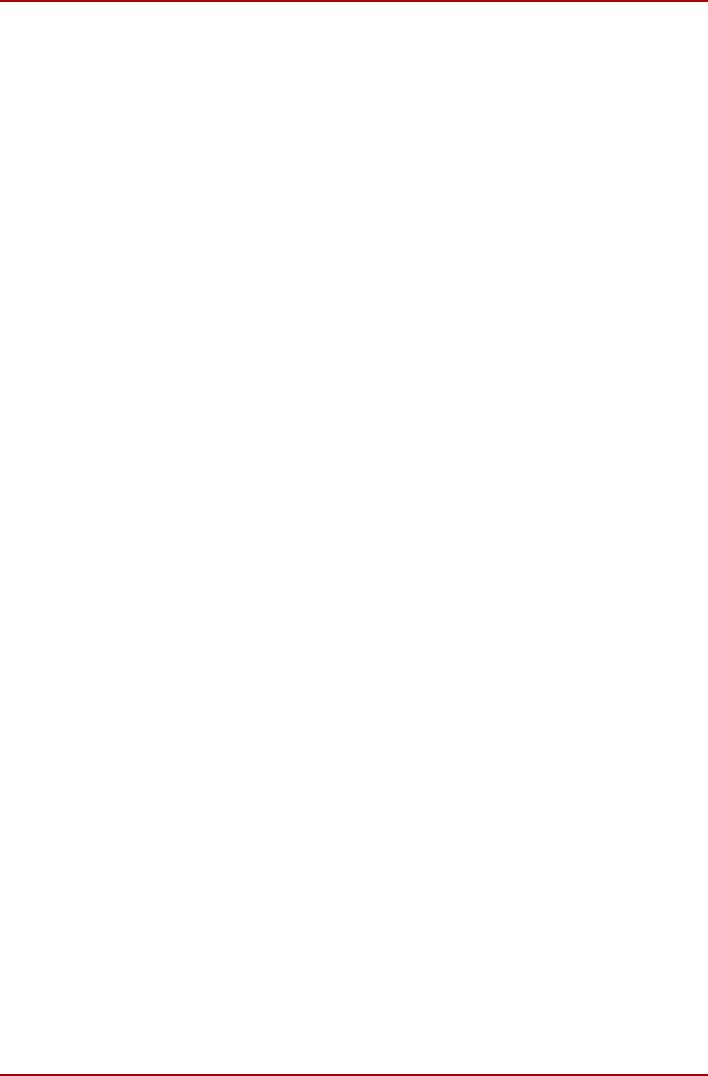
TOSHIBA A100
Глава 4
Изучаем основы
Использование сенсорного/двухрежимного планшета . . . . . . 4-1
Функция кнопки двухрежимного планшета . . . . . . . . . . . . . . . . 4-2
Применение флоппи-дисковода с интерфейсом USB . . . . . . . 4-3
Использование приводов оптических носителей. . . . . . . . . . . 4-4
Извлечение дисков . . . . . . . . . . . . . . . . . . . . . . . . . . . . . . . . . . . . . 4-8
Функции кнопки аудио-видео . . . . . . . . . . . . . . . . . . . . . . . . . . . . 4-9
Пульт дистанционного управления . . . . . . . . . . . . . . . . . . . . . . 4-10
Приложение Express Media Player . . . . . . . . . . . . . . . . . . . . . . . 4-14
Запись компакт-дисков на дисководе CD-RW/DVD-ROM . . . . 4-20
Запись CD-, DVD-дисков на многофункциональном
дисководе DVD Super Multi (с поддержкой двухслойной
записи +-R Double Layer) . . . . . . . . . . . . . . . . . . . . . . . . . . . . . . . 4-22
Программа RecordNow! Basic для компьютеров TOSHIBA . . 4-26
Видео . . . . . . . . . . . . . . . . . . . . . . . . . . . . . . . . . . . . . . . . . . . . . . . . 4-29
Уход за носителями . . . . . . . . . . . . . . . . . . . . . . . . . . . . . . . . . . . 4-32
Применение микрофона . . . . . . . . . . . . . . . . . . . . . . . . . . . . . . . 4-33
Модем
. . . . . . . . . . . . . . . . . . . . . . . . . . . . . . . . . . . . . . . . . . . . . . . 4-34
Беспроводная связь . . . . . . . . . . . . . . . . . . . . . . . . . . . . . . . . . . . 4-37
вкладка LAN . . . . . . . . . . . . . . . . . . . . . . . . . . . . . . . . . . . . . . . . . . 4-39
Подключение кабеля к локальной сети . . . . . . . . . . . . . . . . . . 4-40
Чистка компьютера . . . . . . . . . . . . . . . . . . . . . . . . . . . . . . . . . . . . 4-41
Перемещение компьютера. . . . . . . . . . . . . . . . . . . . . . . . . . . . . . 4-41
Рассеивание тепла . . . . . . . . . . . . . . . . . . . . . . . . . . . . . . . . . . . . 4-42
Глава 5 Клавиатура
Алфавитно-цифровые клавиши . . . . . . . . . . . . . . . . . . . . . . . . . 5-1
Функциональные клавиши F1 — F12 . . . . . . . . . . . . . . . . . . . . . . 5-2
Программируемые клавиши: комбинации с клавишей Fn . . . 5-2
Специальные клавиши операционной системы Windows . . . 5-7
Дополнительный сегмент клавиатуры . . . . . . . . . . . . . . . . . . . . 5-7
Ввод символов ASCII . . . . . . . . . . . . . . . . . . . . . . . . . . . . . . . . . . . 5-9
Глава 6 Питание и режимы включения питания
Условия электропитания . . . . . . . . . . . . . . . . . . . . . . . . . . . . . . . . 6-1
Индикаторы питания . . . . . . . . . . . . . . . . . . . . . . . . . . . . . . . . . . . 6-3
Виды батарей. . . . . . . . . . . . . . . . . . . . . . . . . . . . . . . . . . . . . . . . . . 6-4
Батарея . . . . . . . . . . . . . . . . . . . . . . . . . . . . . . . . . . . . . . . . . . . . . . . 6-4
Энергонезависимая батарейка системных часов реального
времени. . . . . . . . . . . . . . . . . . . . . . . . . . . . . . . . . . . . . . . . . . . . . . . 6-5
Правила обращения и ухода за батарейным источником
питания . . . . . . . . . . . . . . . . . . . . . . . . . . . . . . . . . . . . . . . . . . . . . . . 6-6
Замена аккумуляторной батареи . . . . . . . . . . . . . . . . . . . . . . . . 6-14
Запуск компьютера с вводом пароля . . . . . . . . . . . . . . . . . . . . 6-17
Глава 7 Утилита HW Setup изащита паролями
Утилита HW Setup . . . . . . . . . . . . . . . . . . . . . . . . . . . . . . . . . . . . . . 7-1
Руководство пользователя xx
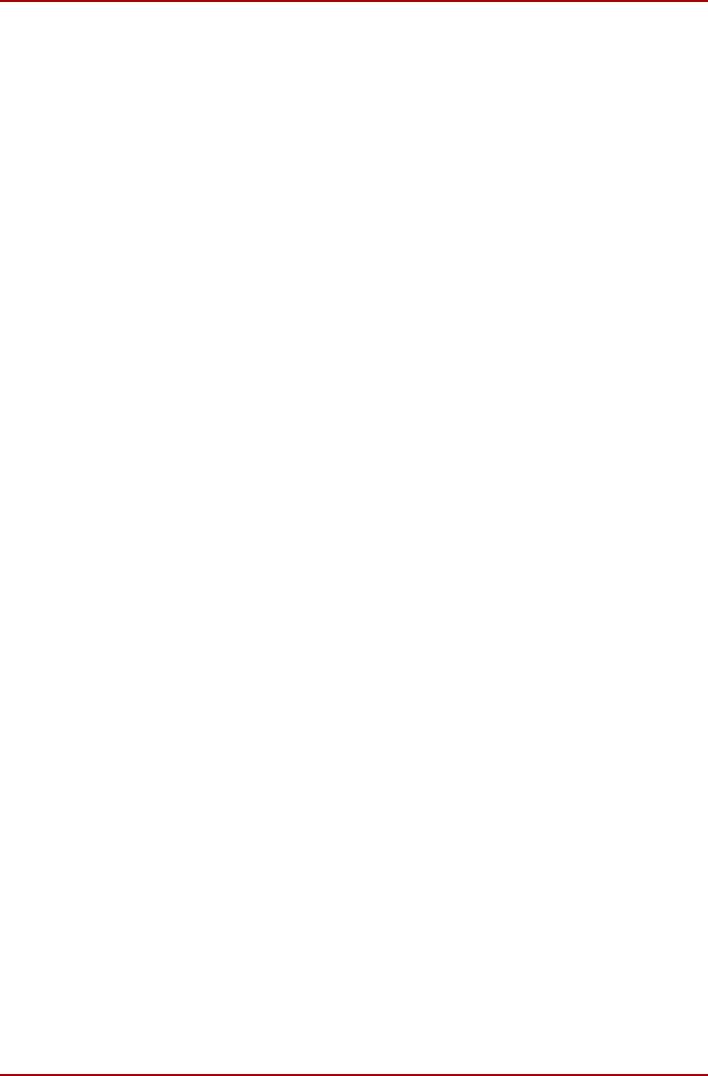
TOSHIBA A100
Глава 8
Дополнительные устройства
Устройства PC card . . . . . . . . . . . . . . . . . . . . . . . . . . . . . . . . . . . . . 8-2
Разъем для карт памяти Express Card . . . . . . . . . . . . . . . . . . . . 8-4
Гнездо разъема Multiple Digital Media Card. . . . . . . . . . . . . . . . . 8-5
Наращивание емкости памяти . . . . . . . . . . . . . . . . . . . . . . . . . . . 8-7
Дополнительная аккумуляторная батарея (6-элементная,
9-элементная и 12-элементная). . . . . . . . . . . . . . . . . . . . . . . . . . 8-10
Дополнительный адаптер переменного тока . . . . . . . . . . . . . 8-10
Зарядное устройство . . . . . . . . . . . . . . . . . . . . . . . . . . . . . . . . . . 8-11
Комплект флоппи-дисковода с интерфейсом USB . . . . . . . . . 8-11
Внешний монитор . . . . . . . . . . . . . . . . . . . . . . . . . . . . . . . . . . . . . 8-11
Телевизор . . . . . . . . . . . . . . . . . . . . . . . . . . . . . . . . . . . . . . . . . . . . 8-12
Порт i.LINK (IEEE1394). . . . . . . . . . . . . . . . . . . . . . . . . . . . . . . . . . 8-12
Защитный замок-блокиратор . . . . . . . . . . . . . . . . . . . . . . . . . . . 8-14
Глава 9 Поиск и устранение неисправностей
Порядок устранения неполадок . . . . . . . . . . . . . . . . . . . . . . . . . . 9-1
Проверка оборудования исистемы . . . . . . . . . . . . . . . . . . . . . . 9-3
Дисковод CD-RW/DVD-ROM . . . . . . . . . . . . . . . . . . . . . . . . . . . . . 9-10
Дисковод DVD Super Multi (с поддержкой двухслойной
записи +-R Double Layer) . . . . . . . . . . . . . . . . . . . . . . . . . . . . . . . 9-11
Программа Bluetooth . . . . . . . . . . . . . . . . . . . . . . . . . . . . . . . . . . 9-22
Поддержка корпорации TOSHIBA+. . . . . . . . . . . . . . . . . . . . . . . 9-22
Приложение A Технические характеристики
Приложение B Контроллер дисплея и видеорежимы
Контроллер дисплея. . . . . . . . . . . . . . . . . . . . . . . . . . . . . . . . . . . . B-1
Видеорежимы . . . . . . . . . . . . . . . . . . . . . . . . . . . . . . . . . . . . . . . . . B-2
Приложение C Плата беспроводного сетевого интерфейса
Технические характеристики платы . . . . . . . . . . . . . . . . . . . . . . C-1
Радиохарактеристики . . . . . . . . . . . . . . . . . . . . . . . . . . . . . . . . . . . C-2
Поддерживаемые поддиапазоны частот . . . . . . . . . . . . . . . . . . C-3
Приложение D Шнур питания и розетки
Приложение E В случае похищения компьютера
Словарь специальных терминов
Алфавитный
Руководство пользователя xxi
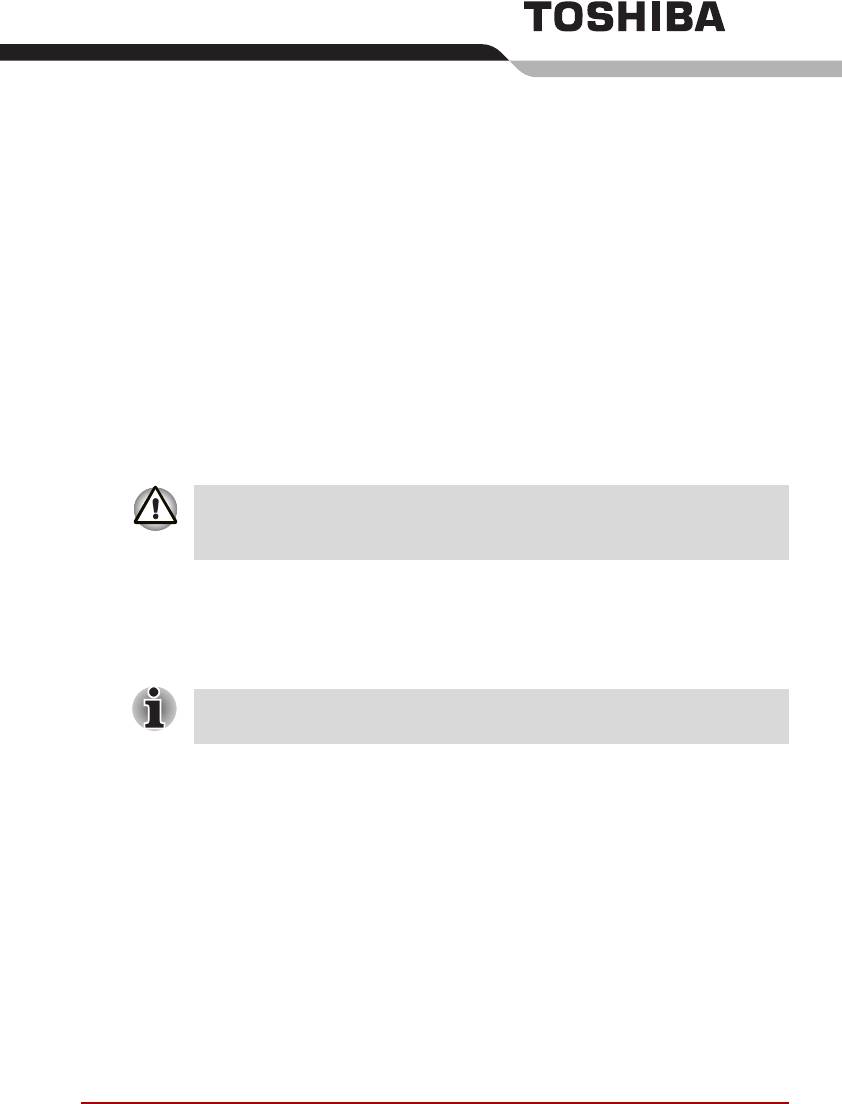
Глава 1
Введение
В данной главе содержится перечень оборудования, входящего
в комплект поставки компьютера, а также рассказывается о функциях,
компонентах и приспособлениях компьютера.
Некоторые из описанных здесь функций могут работать
неправильно, если используется операционная система, отличная
от предустановленной на фабрике корпорации TOSHIBA.
Контрольный перечень оборудования
Аккуратно распакуйте компьютер. Сохраните коробку и упаковочные
материалы для использования в будущем.
Знак звездочки (*) означает, что наличие компонента в комплекте
зависит от приобретенной модели.
Проверьте наличие следующих компонентов.
Аппаратное обеспечение
Проверьте наличие следующих компонентов:
■ Портативный персональный компьютер TOSHIBA A100
■ Универсальный адаптер переменного тока и шнур питания
■ Модемный кабель*
■ Пульт дистанционного управления*
■ Аккумуляторная батарея*(установленная или отсоединенная от
компьютера)
Руководство пользователя 1-1
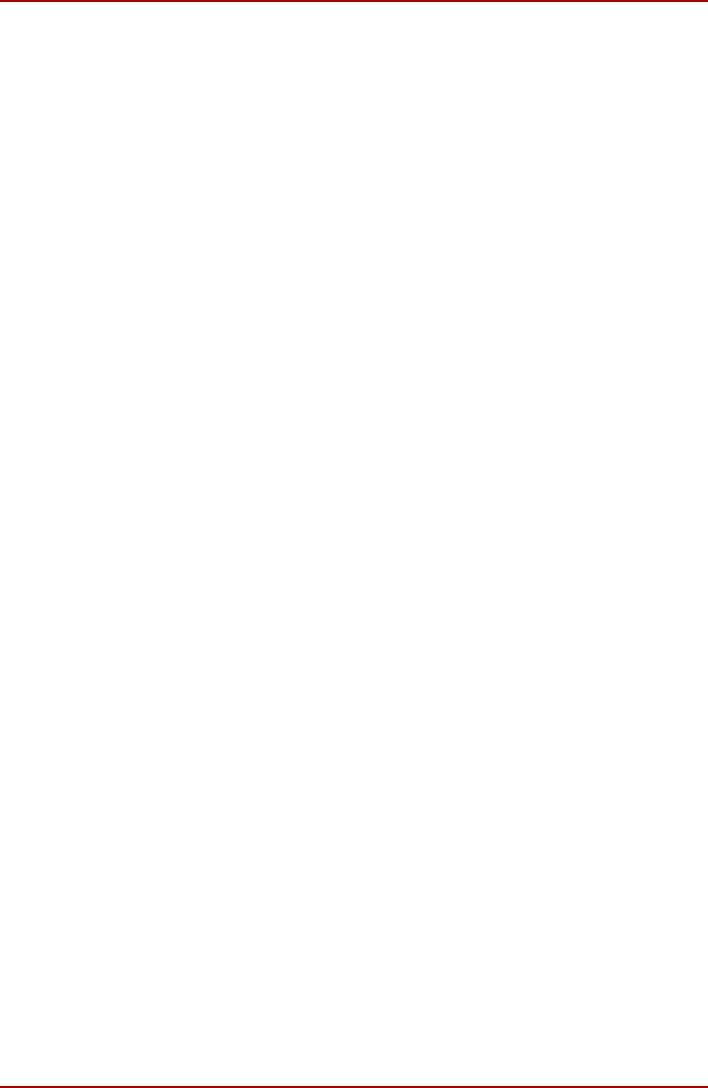
Введение
Программное обеспечение
Windows XP Professional/Home Edition Service Pack 2
На компьютере установлено следующее программное обеспечение:
®
■ Операционная система Microsoft
Windows XP Home Edition
илиProfessional
■ Драйвер модема
■ Драйвер сетевой платы
■
Драйвер средств беспроводного сетевого подключения (применяется
только в моделях, оборудованных указанными средствами)
■ Драйвер устройства на основе технологии Bluetooth (применяется
только с моделями, оснащенными устройством на основе
технологии Bluetooth)
■ Драйверы дисплея для Windows
■ Драйвер звуковой платы под Windows
■ Драйвер координатно-указательного устройства
■ Программный видеопроигрыватель DVD
■ Утилиты TOSHIBA
■ Утилита TOSHIBA Power Saver
■ Руководство пользователя компьютером TOSHIBA
■ Утилита TOSHIBA Assist
■ Утилиты TOSHIBA ConfigFree
■ Утилита TOSHIBA Touch Pad On/Off
■ Утилита TOSHIBA PC Diagnostic Tool
■ Утилита TOSHIBA Zooming
■ Утилита TOSHIBA Controls
■ Утилита TOSHIBA Virtual Sound
■ Утилита TOSHIBA Acoustic Silencer
■ Утилита TOSHIBA Hotkey
■ Утилита TOSHIBA SD Memory Card Format
■ RecordNow!Basic для TOSHIBA*
■ Программное обеспечение DLA для компьютеров TOSHIBA*
■ Драйвер TOSHIBA DVD-RAM*
■ WinDVD Creator2 Platinium*
■ Утилита Fingerprint*
Документация:
■ Руководство пользователя компьютера серии TOSHIBA A100
■ Краткое руководство по установке компьютера Toshiba A100
■ Руководство по безопасной и комфортной работе
■ Сведения о гарантийных обязательствах
Руководство пользователя 1-2
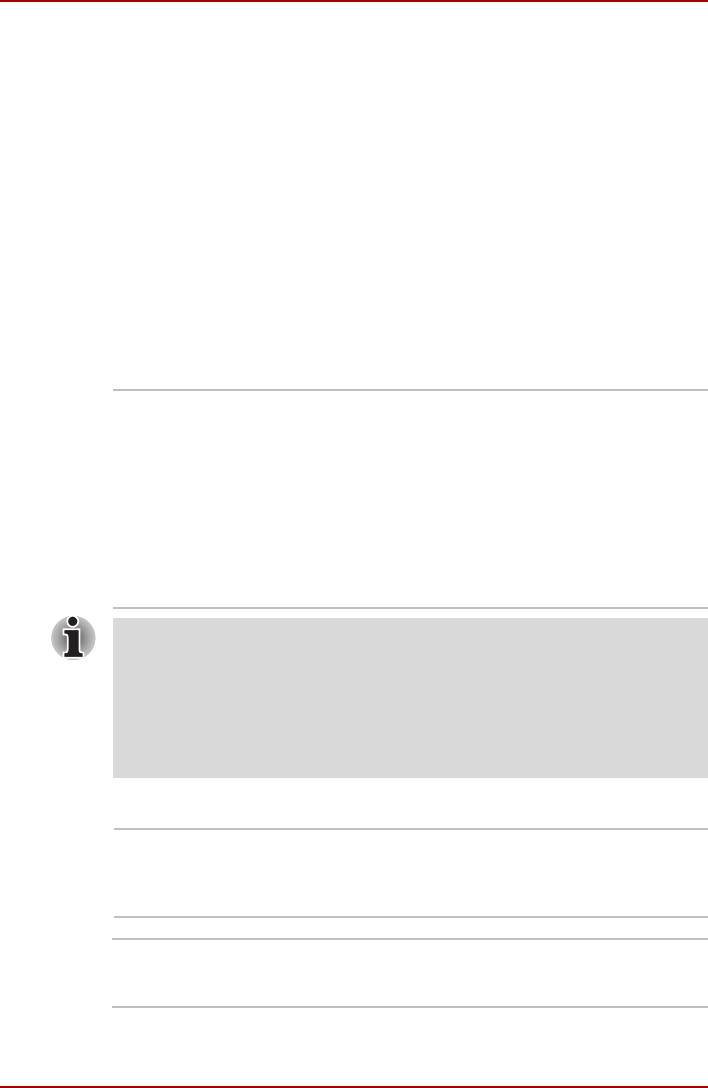
Введение
Диск-реаниматор и дополнительное программное
обеспечение
■ Диск-реаниматор
■ Диск-реаниматор приложения Express Media Player *
Функциональные возможности
Для обеспечения компактности, высокой надежности и минимизации
веса своих компьютеров корпорация TOSHIBA широко применяет
технологию больших интегральных схем (Large Scale Integration,
сокращенно LSI) на комплементарных структурах «металл-оксид-
полупроводник» (КМОП). Данная модель компьютера имеет
нижеперечисленные компоненты:
Процессор
®
Встроенн
Компьютер оснащен процессором Intel
Core™ со
ый
встроенной кэш-памятью 1-го уровня емкостью 32 кб
(для кэширования инструкций) и кэш-памятью 2-го
уровня емкостью 2 Мб.
®
Процессор Intel
Core™ Duo T2300
®
Процессор Intel
Core™ Duo T2400
®
Процессор Intel
Core™ Duo T2500
®
Процессор Intel
Core™ Duo T2600
®
Процессор Intel
Core™ Solo T1300
®
Процессор Intel
Core™ поддерживает функцию
Execute- Disable Bit
(«Включение / выключение поддержки битов»). Для поддержки
указанной функции необходимо установить для соответствующего
параметра меню настройки BIOS значение
Available
(«Доступна»).
По умолчанию установлено значение
Not-Available
(«Недоступна»).
Чтобы войти в меню настройки BIOS, после включения питания
компьютера нажмите клавишу ESC.
Модули памяти
Разъемы В два разъема можно установить модули памяти
типа PC4200 емкостью 256, 512 или 1024 Мб, при
этом максимальная емкость системной памяти
достигает 2048 Мб.
Кэш-память
Для увеличения производительности установлена
®
2-го уровня
кэш-пямять второго уровня объемом 2 Мб (Intel
Core™).
Руководство пользователя 1-3
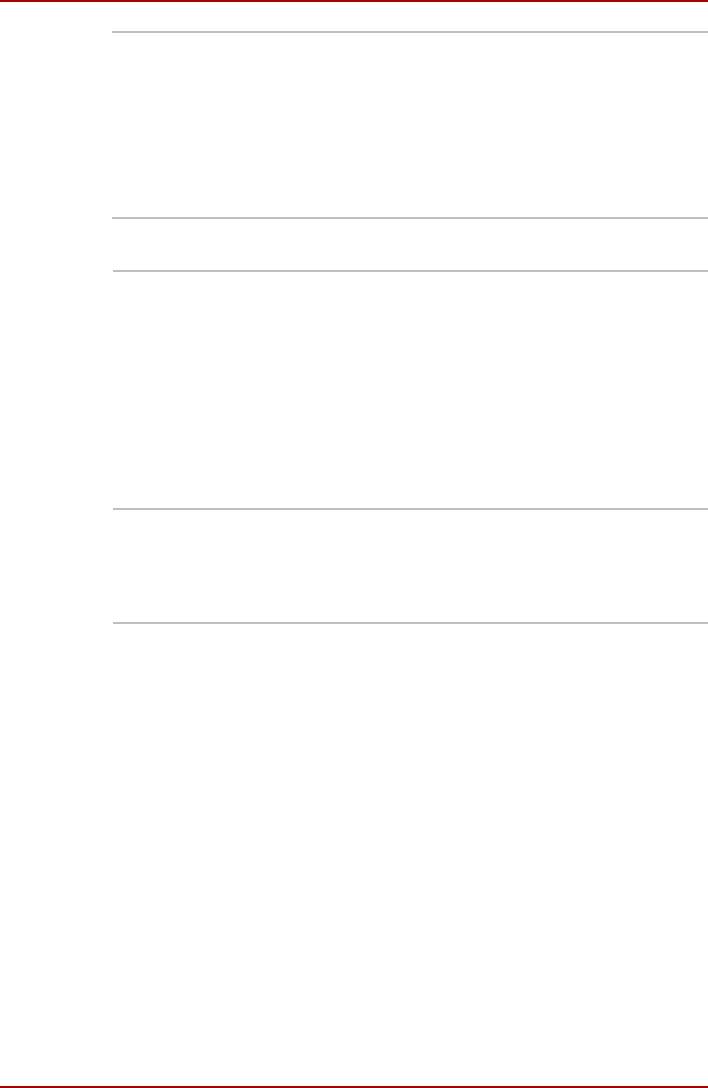
Введение
Видеопамять Для плат
®
Intel
945GM используется видеопамять емкостью
до 128 Мб (в зависимости от модели), выделяемая
системной памятью. Внешняя видеопамять
емкостью 64 / 128 / 256 Mб типа DDR2 для
видеоадаптера.
®
®
ATI MOBIRITY
RADEON
X1300/X1400/X1600 или
nVIDIA Geforce Go 7600/7300.
Дисковые подсистемы
Жесткий диск Компьютер оборудован встроенным 2 1/2-дюймовым
жестким диском в качестве постоянного
запоминающего устройства для хранения данных
и программного обеспечения. Жесткие диски имеют
следующую емкость:
40,0 Гб (37,26 млрд. байт)
60,0 Гб (55,89 млрд. байт)
80,0 Гб (74,52 млрд. байт)
100,0 Гб (93,15 млрд. байт)
120,0 Гб (111,78 млрд. байт)
Флоппи-
3 1/2-дюймовый дисковод, совместимый с дискетами
дисковод
емкостью 1,44 Мб или 720 кб, подключаемый к порту
(дополнит
USB.
ельно)
®
(Операционная система Windows
XP не
поддерживает дискеты емкостью 720 килобайт).
Руководство пользователя 1-4
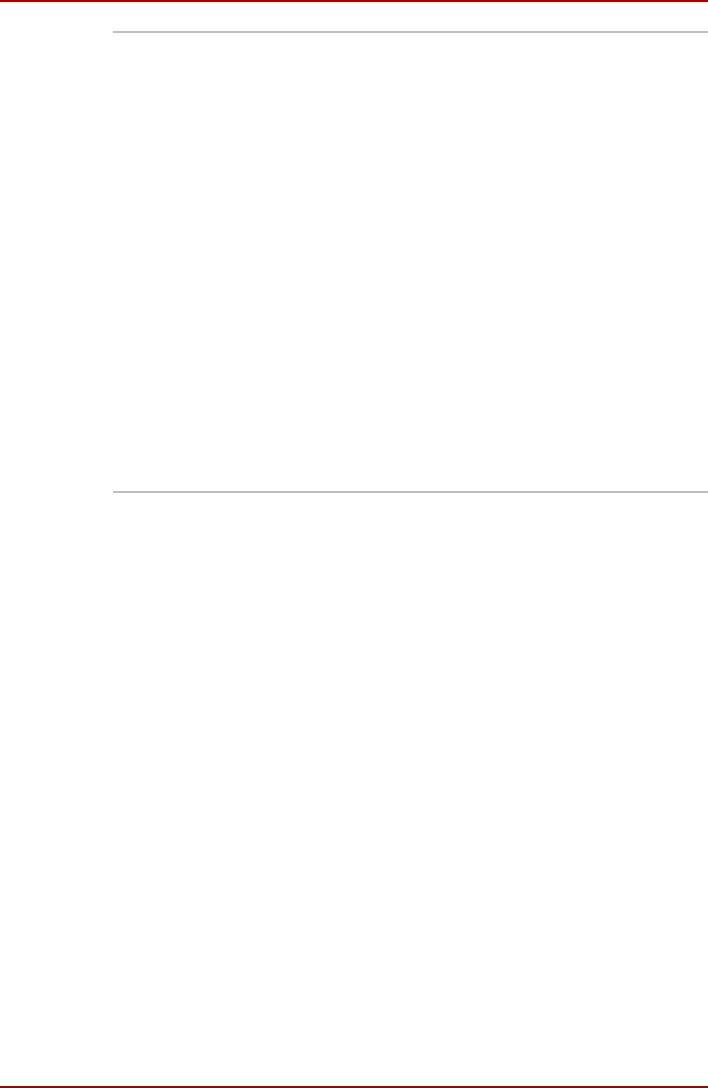
Введение
Дисковод
Полноразмерный модульный дисковод DVD-ROM
DVD-ROM
служит для воспроизведения универсальных
цифровых дисков или компакт-дисков без
дополнительного адаптера. Максимальная скорость
считывания данных с дисков DVD-ROM – 8-кратная,
с дисков CD-ROM – 24-кратная. Дисковод
поддерживает следующие типы дисков:
■ DVD-ROM
■ DVD-Video
■ CD-R:
■ CD-RW:
■ CD-DA
■ CD-Text
■ Photo CD (одно- и многосеансовая запись)
■ CD-ROM Mode 1, Mode 2
■ CD-ROMXA Mode 2 (Form1, Form2)
■ Enhanced CD (CD-EXTRA)
■ CD-G (только Audio CD)
■ Метод адресации 2
Руководство пользователя 1-5
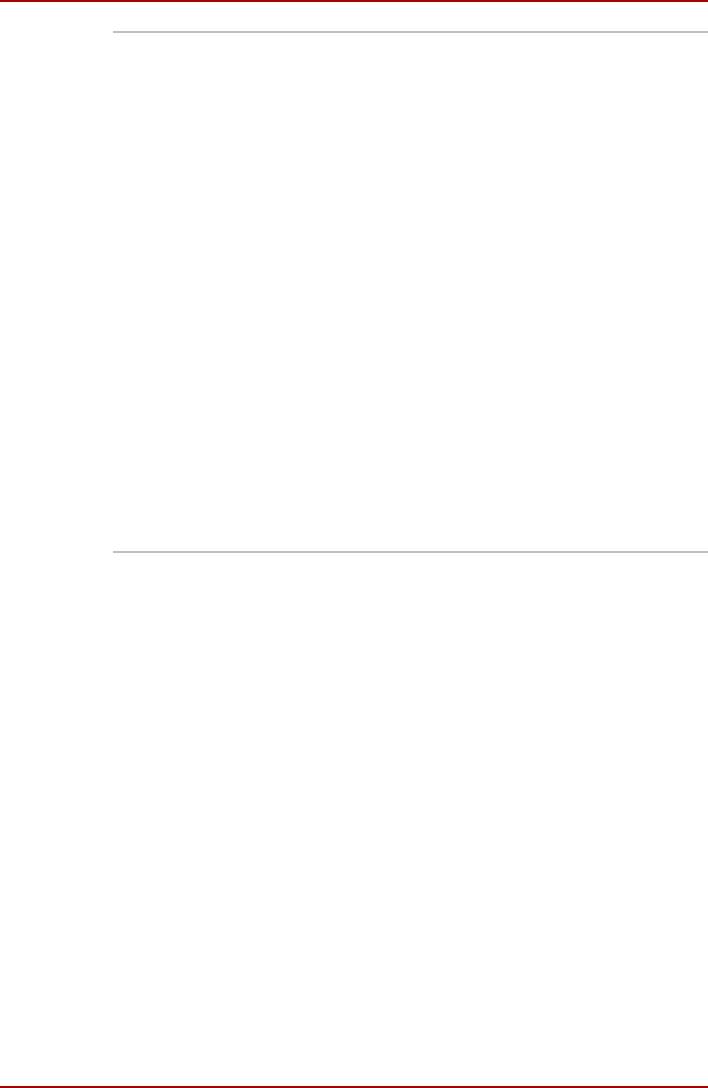
Введение
Дисковод
Некоторые модели оснащаются полноразмерным
CD-RW/
модульным дисководом CD-RW/DVD-ROM,
DVD-ROM
способным работать с дисками CD/DVD без
дополнительного адаптера. Максимальная скорость
считывания данных с дисков DVD-ROM – 8-кратная,
с дисков CD-ROM – 24 -кратная. Максимальная
скорость записи на диски CD-R – 24-кратная, на
диски CD-RW – 24-кратная. Подробнее см. главу 4
Изучаем основы. Дисковод поддерживает
перечисленные далее форматы:
■ DVD-ROM
■ DVD-Video
■ CD-R:
■ CD-RW:
■ CD-DA
■ CD-Text
■
Photo CD (одно- и многосеансовая запись)
■ CD-ROM Mode 1, Mode 2
■ CD-ROMXA Mode 2 (Form1, Form2)
■ Enhanced CD (CD-EXTRA)
■ CD-G (только Audio CD)
■ Метод адресации 2
Руководство пользователя 1-6
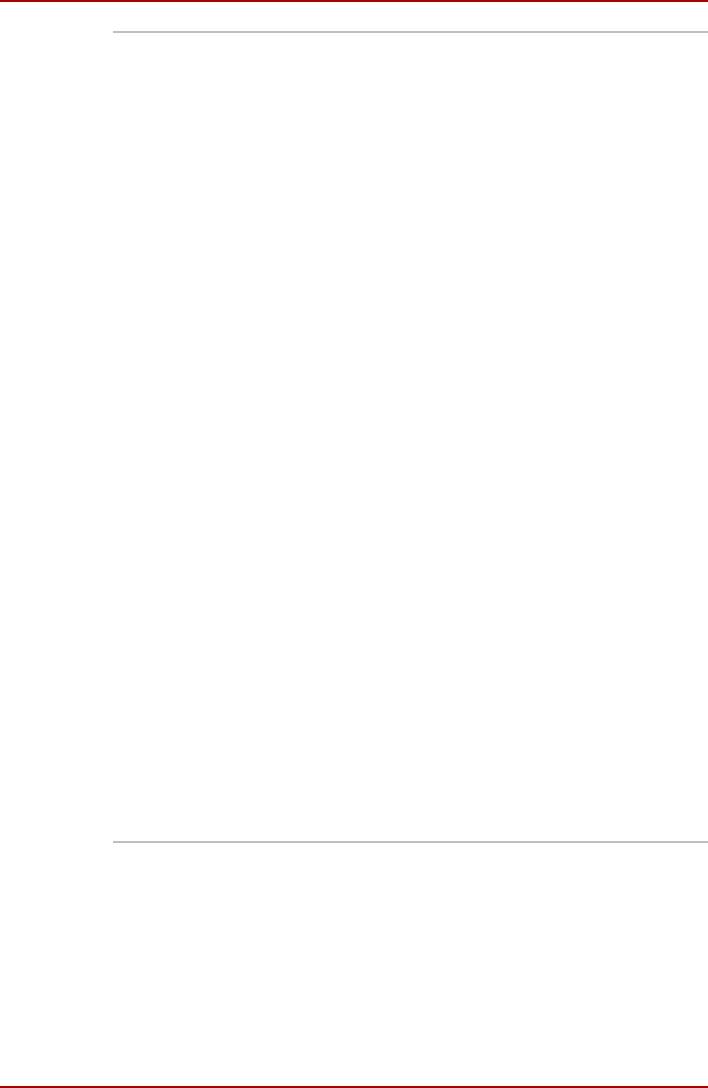
Введение
Дисковод
Некоторые модели поставляются с полноразмерным
DVD Super
модульным дисководом DVD Super Multi с поддержкой
Multi (с
двухслойной записи +-R Double Layer, позволяющим
поддержкой
записывать данные на перезаписываемые CD- и DVD-
двухслойной
диски, а также воспроизводить CD- и DVD-диски
записи +-R
диаметром 12 или 8 см без дополнительного адаптера.
Double Layer)
Максимальная скорость считывания данных с дисков
DVD-ROM – 8-кратная, с дисков CD-ROM – 24-кратная.
Максимальная скорость записи на диски CD-R —
24-кратная, на диски CD-RW — 10-кратная, на диски
DVD-R — 8-кратная, на диски DVD-RW — 4-кратная,
на диски DVD-RAM — 5-кратная. Максимальная
скорость записи на диски DVD+R – 8-кратная, на диски
DVD+RW – 4-кратная. Максимальная скорость записи
на диски DVD+R (двухслойные) — 2,4-кратная, на
диски DVD-R (двухслойные) — 2-кратная. Привод
поддерживает следующие типы дисков:
■ DVD-ROM
■ DVD-Video
■ DVD-R
■ DVD-RW
■ DVD+R
■ DVD+RW
■ DVD-
RAM
■ DVD+R DL
■ Дисковод DVD-R DL
■ CD-DA
■ CD-Text
■ Photo CD (одно- и многосеансовая запись)
■ CD-ROM Mode 1, Mode 2
■ CD-ROMXA Mode 2 (Form1, Form2)
■ Enhanced CD (CD-EXTRA)
■ CD-G (только Audio CD)
■ Метод адресации 2
Руководство пользователя 1-7
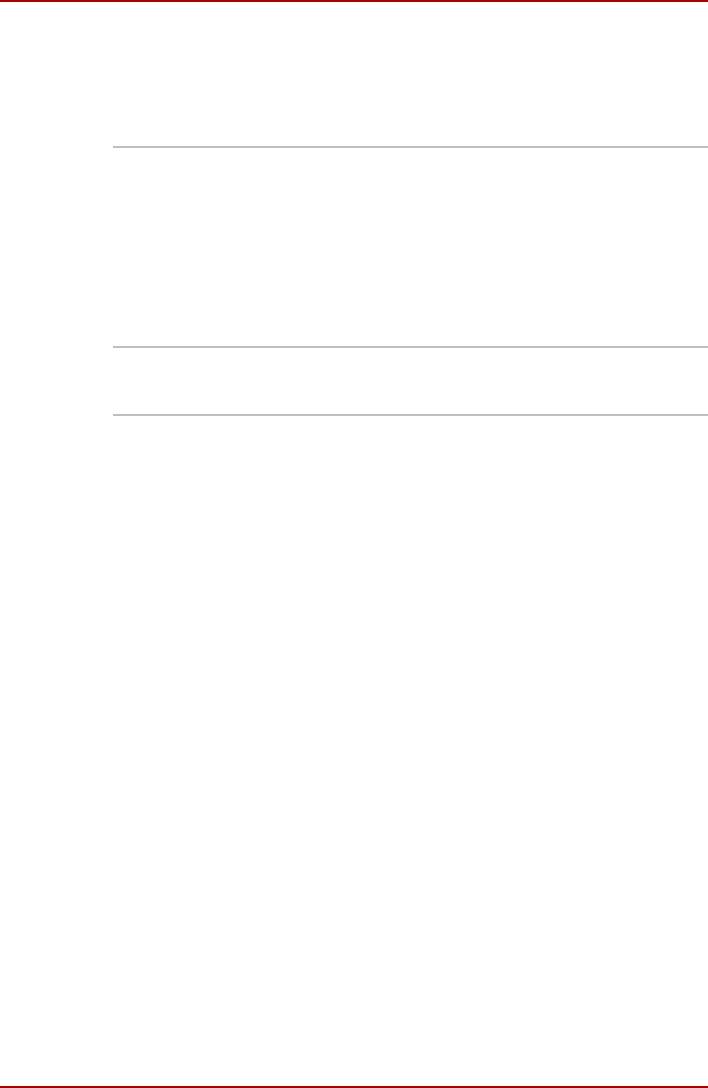
Введение
Вкладка Display
Жидкокристаллическая панель компьютера поддерживает
видеографику высокого разрешения. Для достижения максимального
комфорта и наилучшего качества изображения дисплей можно
наклонять под различными углами.
Встроенный Жидкокристаллический дисплей (ЖКД) на
тонкопленочных транзисторах поставляется
вследующих размерах:
WXGA с диагональю 15,4 дюймов и разрешением
1280 пикселей по горизонтали на 800 пикселей по
вертикали
WXGA-CSV с диагональю 15,4 дюймов
и разрешением 1280 пикселей по горизонтали
на
800 пикселей по вертикали
Графический
Графический контроллер обеспечивает максимальную
контроллер
производительность дисплея. Подробнее см.
Приложение B
Контроллер дисплея и видеорежимы
.
Руководство пользователя 1-8
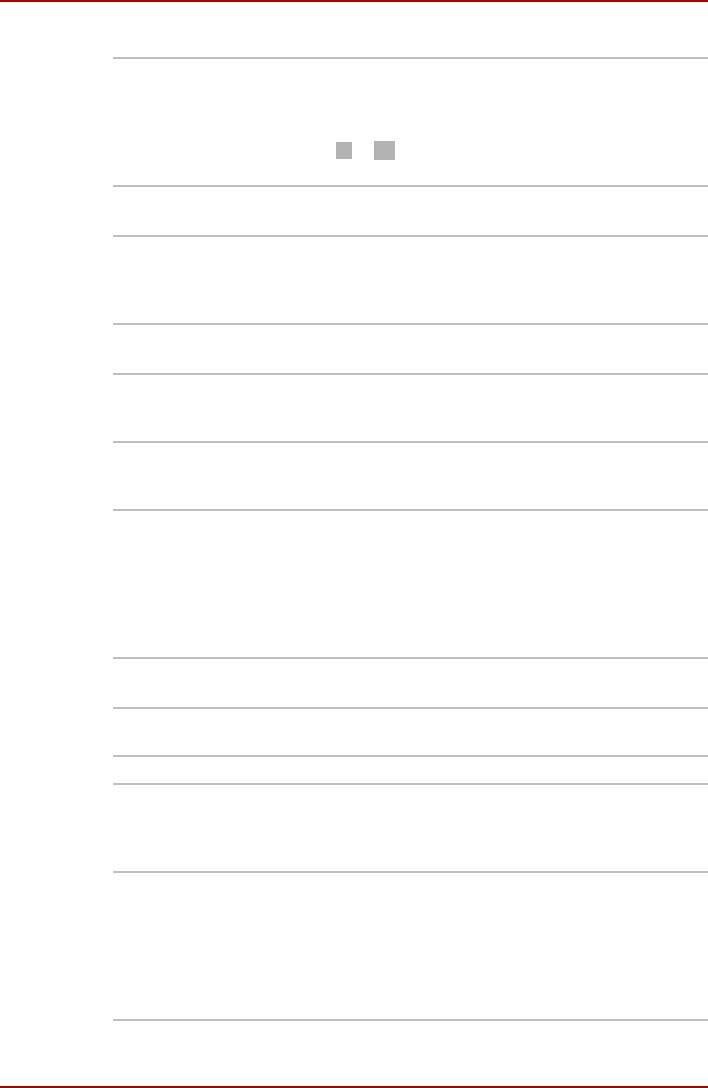
Введение
Вкладка Keyboard
Встроенный 85 или 86 клавиш, совместима
®
с усовершенствованной клавиатурой IBM
,
встроенный дополнительный цифровой сегмент,
выделенные клавиши управления курсором,
клавиши и . Дополнительную информацию см.
в главе 5, Клавиатура.
Манипулятор
Встроенный Сенсорный планшет/двухрежимный планшет
суправляющими кнопками, расположенными на
упоре для запястий, позволяет управлять
перемещением курсора по экрану.
Питание
Аккумулят
Источником питания компьютера служит одна
орная
перезаряжаемая ионно-литиевая батарея.
батарея
Батарейка
Внутренняя энергонезависимая батарейка служит
RTC
для снабжения питанием часов реального времени
(RTC) и календаря.
Адаптер
Универсальный адаптер переменного тока служит
переменного
источником питания системы и используется для
тока
перезарядки батареи при истощении ее заряда.
Вкомплект поставки адаптера входит отделяемый
шнур питания. Будучи универсальным, адаптер
подходит для сетей питания с напряжением от 100 до
240 вольт.
Порты
Для
Позволяет подключить
стереонаушники.
наушников
Микрофон Позволяет подключить монофонический микрофон.
Параллель
Предназначен для подключения принтера или
ный порт
другого устройства с параллельным интерфейсом
(совместимого со стандартом ECP). (Предусмотрено
в некоторых моделях)
Инфракра
Инфракрасный порт, отвечающий требованиям
сный порт
стандартов (IrDA 1.1) и Fast InfraRed (FIR),
утвержденных Ассоциацией по инфракрасной
технологии передачи данных, обеспечивает
беспроводной обмен данными с IrDA 1.1-
совместимыми внешними устройствами на скорости
4 Мбит/с. (Предусмотрено в некоторых моделях)
Руководство пользователя 1-9
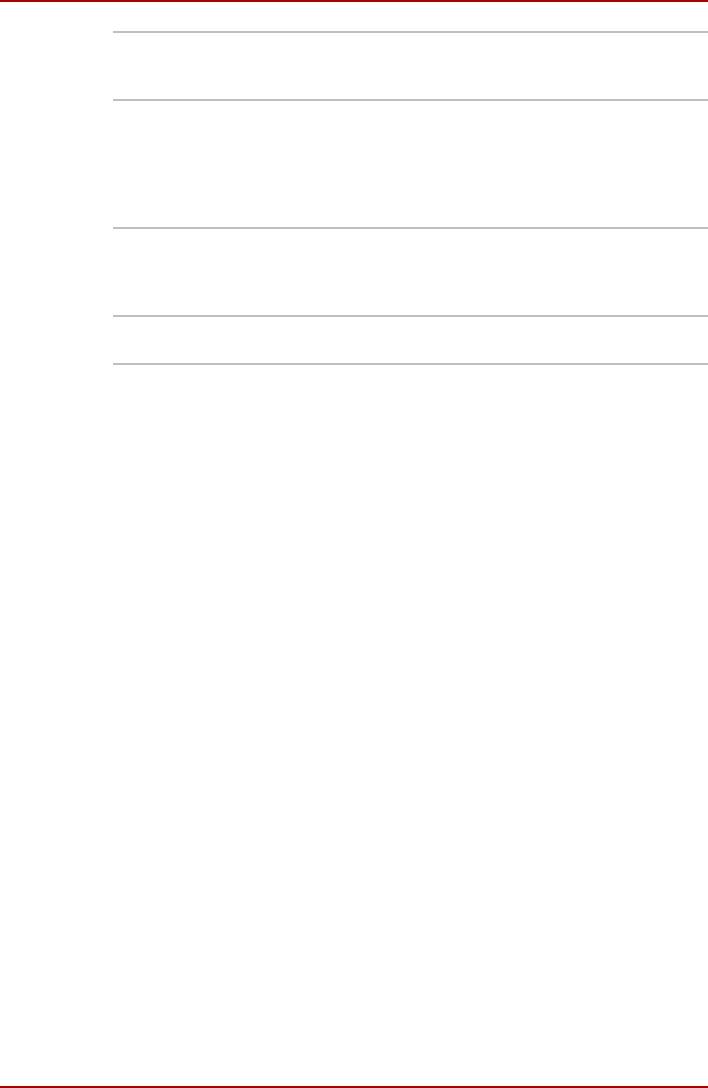
Введение
Внешний
15-контактный аналоговый порт VGA поддерживает
монитор
функции, совместимые со спецификацией VESA
DDC2B.
Универсал
Каждый из четырез портов универсальной
ьная
последовательной шины (USB) обеспечивает
последова
каскадное подключение к компьютеру нескольких
тельная
устройств с интерфейсом USB.
шина
(USB2.0)
Порт
Порт обеспечивает высокоскоростную передачу
i.LINK™
данных непосредственно с внешних устройств,
(IEEE
например, с цифровой видеокамеры.
1394)
(Предусмотрено в некоторых моделях)
Видеовыход
Видеовыход S-Video обеспечивает передачу данных
в формате NTSC или PAL на внешние устройства.
Руководство пользователя 1-10
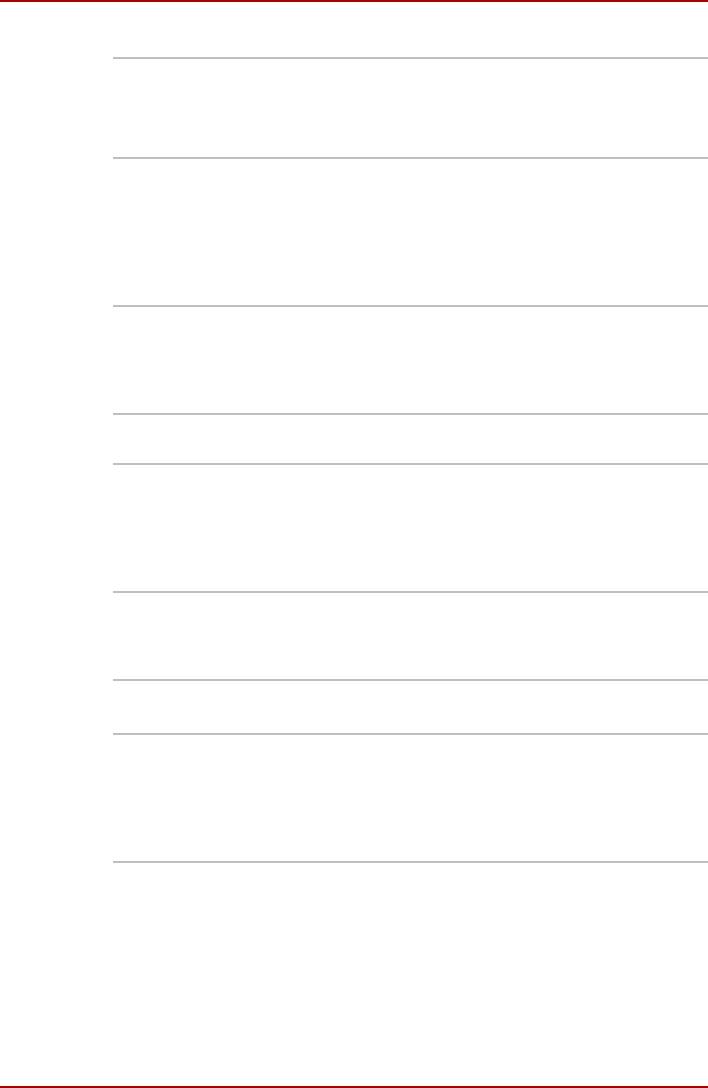
Введение
Разъемы
Плата PC
Разъем PC Card предназначен для установки
card
одной 5-миллиметровой платы типа II
Дополнительную информацию см. в главе 8,
Дополнительные устройства.
Многоформа
Разъем обеспечивает простой способ передачи
тный разъем
данных с таких устройств, использующих платы
для
флэш-памяти (SD/MS/MS Pro/MMC/xD), как,
цифровых
например, цифровые камеры или карманные
мультимедий
персональные компьютеры (КПК). (Предусмотрено
ных карт
в некоторых моделях)
памяти
Разъем для
Разъем предназначен для расширения
карт памяти
функциональных возможностей компьютера путем
типа Express
установки карт памяти типа Express Card™/34 или
card
Express Card™/54.
(Предусмотрено в некоторых моделях)
Мультимедийные средства
Звуковая
Звуковая подсистема, совместимая со стандартом
система
Sound Blaster™ Pro™ и с операционной системой
Windows, обслуживает встроенный динамик
и встроенный микрофон (дополнительно), а также
гнезда для внешнего микрофона и наушников.
Имеется также рукоятка регулировки
громкости.
Выходной
Видеовыход S-Video обеспечивает передачу данных
порт
в формате NTSC или PAL на внешние устройства.
S-Video
Дополнительную информацию см. в главе 8,
Телевизор.
Коммуникационные средства
вкладка
Компьютер рассчитан на подключение к локальным
LAN
сетям стандартов Ethernet LAN (10 мегабит
всекунду, спецификация 10BASE-T), Fast Ethernet
LAN (100 мегабит в секунду, спецификация
100BASE-TX) или Gigabit Ethernet LAN (1000 мегабит
в секунду, спецификация 1000BASE-T).
Руководство пользователя 1-11
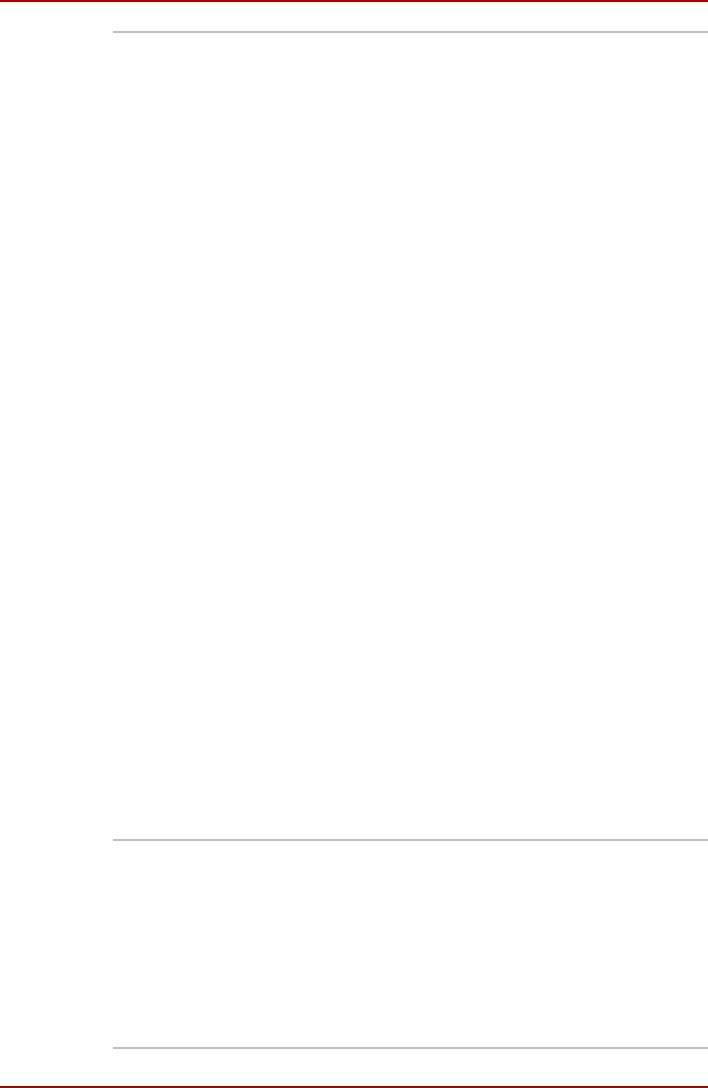
Введение
Плата
Некоторые компьютеры данной серии
беспроводно
дополнительно комплектуются платой
го сетевого
беспроводного сетевого интерфейса типа mini,
интерфейса
совместимой с другими системами, созданными на
основе радиотехнологии Direct Sequence Spread
Spectrum/Orthogonal Frequency Division Multiplexing
и отвечающими требованиям стандарта IEEE802.11
(редакция А, В или G).
Механизм автоматического выбора скорости
передачи данных в диапазоне 54, 48, 36, 24, 18, 12, 9
и 6 Мбит/сек (редакция A/B, B/G, комбинированный
тип A/B/G)
Механизм автоматического выбора скорости
передачи данных
в диапазоне 11, 5,5, 2 и 1 Мбит/сек
(редакция B)
Механизм автоматического выбора скорости
передачи данных в диапазоне 108, 96, 72, 48, 36, 24,
18 и 12 Мбит/сек (режим Turbo, редакция
комбинированного типа A/B/G).
Выбор частотного канала (5 ГГц: редакция A / 2,4
ГГц: редакция B/G).
Автоматическая настройка на несколько каналов.
Управление электропитанием платы.
Технология Atheros Super G™ или Super AG™
(плата
модульного типа Atheros).
Шифрование данных в соответствии с требованиями
стандарта Wired Equivalent Privacy (WEP) на основе
152-разрядного алгоритма шифрования (плата
модульного типа Atheros).
Шифрование данных в соответствии с требованиями
стандарта Wired Equivalent Privacy (WEP) на основе
128-разрядного алгоритма шифрования (плата
модульного типа Intel).
Шифрование данные в соответствии с требованиями
стандарта Advanced Encryption Standard (AES) на
основе 256-разрядного алгоритма шифрования
(плата модульного типа Atheros).
Модем
Встроенный модем обеспечивает обмен данными,
прием и передачу факсимильных сообщений. Модем
поддерживает протокол V.90 (V.92) (см. Приложение
E). Скорость передачи данных и факсов зависит от
характеристик аналоговой телефонной линии.
Компьютер имеет гнездо модема для подключения
к телефонной линии. Оба протокола – V.90 и V.92 –
поддерживаются только в США, Канаде,
Великобритании, Франции и Австралии. В остальных
странах поддерживается
только протокол V.90 .
Руководство пользователя 1-12
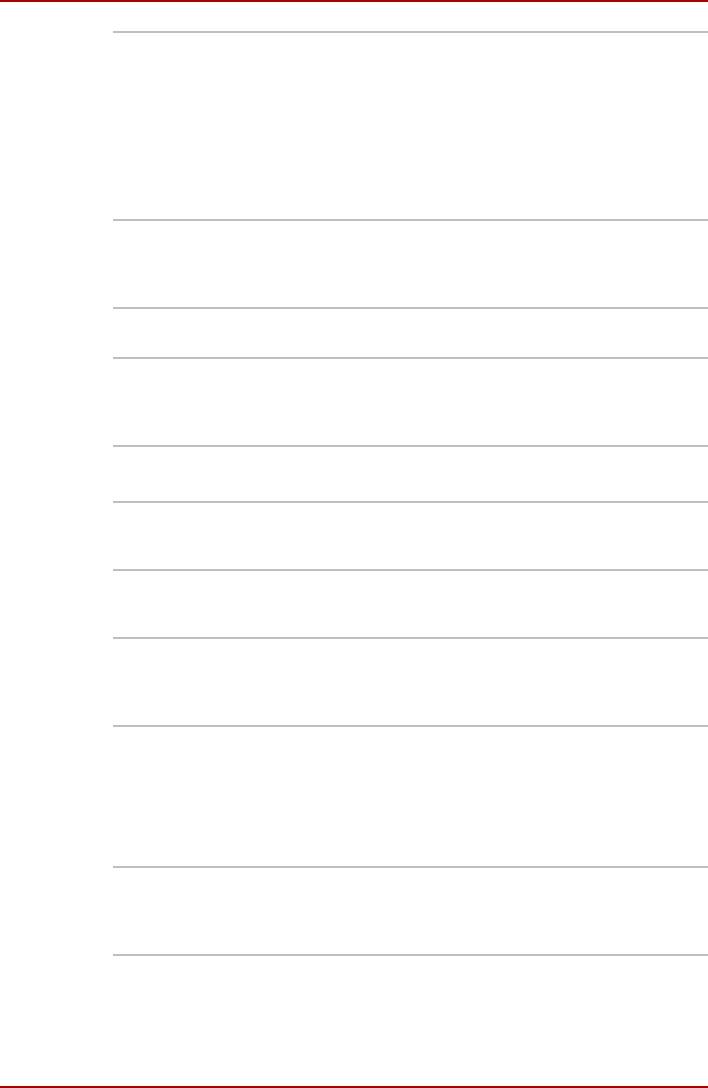
Введение
Программа
Отдельные компьютеры данной серии оснащены
Bluetooth
средствами на основе технологии Bluetooth.
Беспроводная технология Bluetooth обеспечивает
беспроводную связь между различными
электронными устройствами, например,
компьютерами и принтерами. Технология Bluetooth
позволяет установить скоростное, надежное,
защищенное соединение, не занимая
при этом много
места.
Переклю-
Этот переключатель служит для включения
чатель
иотключения беспроводных сетевых средств
беспроводной
и устройства на основе технологии Bluetooth.
связи
(Предусмотрено в некоторых моделях)
Защита
Разъем
Позволяет присоединить дополнительный защитный
защитного
блокиратор для закрепления компьютера на
блокиратора
письменном столе или другом крупногабаритном
предмете.
Программное обеспечение
®
Опера-
Операционная система Windows
XP Home Edition
ционная
или Professional. См. раздел о предустановленном
система
программном обеспечении в начале данной главы.
Утилиты
Для удобства пользователя компьютер оснащен
TOSHIBA
рядом предустановленных утилит и драйверов. См.
раздел «Утилиты» данной главы.
Технология
Благодаря технологии Plug and Play система
Plug and Play
распознает вновь подключенное внешнее устройство
или компонент и автоматически производит
необходимые настройки конфигурации.
Особые функции компьютера
Перечисленные далее функции либо являются уникальными для
компьютеров TOSHIBA, либо представляют собой дополнительные
возможности для удобства работы с компьютером.
«Горячие»
Комбинации «горячих» клавиш позволяют быстро
клавиши
изменять настройку системы непосредственно
склавиатуры без использования программы
конфигурации системы.
Руководство пользователя 1-13
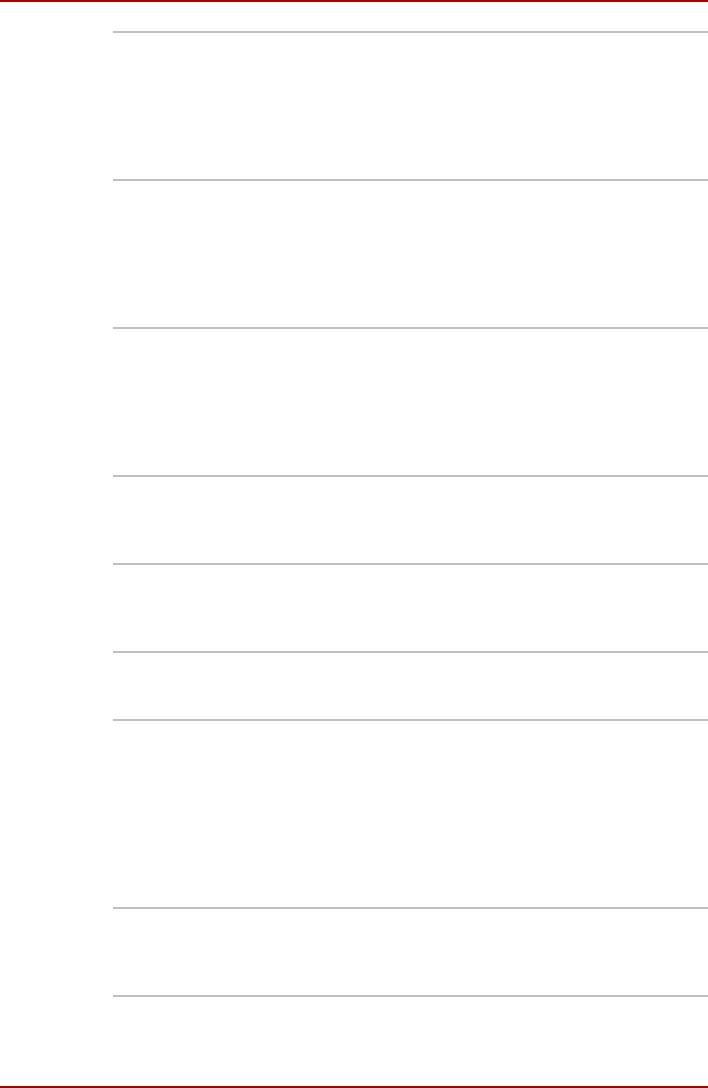
Введение
Автомати-
Эта функция автоматически отключает встроенный
ческое
дисплей при отсутствии ввода данных с клавиатуры
отключение
в течение определенного промежутка времени. При
питания
нажатии любой клавиши питание восстанавливается.
дисплея
Время отключения можно указать с помощью
параметра Monitor power off во вкладке Basic Setup
утилиты TOSHIBA Power Saver.
Автомати-
Эта функция автоматически отключает питание
ческое
жесткого диска при отсутствии
обращения к нему
отключение
втечение определенного времени. При обращении
жесткого
кжесткому диску питание восстанавливается. Время
диска
отключения можно указать с помощью параметра
HDD power off во вкладке Basic Setup утилиты
TOSHIBA Power Saver.
Автомати-
Эта функция автоматически переводит систему
ческий
вждущий или спящий режим при отсутствии ввода
переход в
или обращения к аппаратуре в течение заданного
ждущий/
времени. Можно
указать время и выбрать ждущий
спящий
или спящий режим с помощью параметра System
режим
standby and System hibernation во вкладке Basic
Setup утилиты TOSHIBA Power Saver.
Дополнитель
В клавиатуру встроен дополнительный сегмент
ный сегмент
из десяти клавиш. Информацию о работе с этим
клавиатуры
сегментом см. в разделе «Клавиатура» главы 5,
Клавиатура.
Пароль на
Можно использовать два уровня защиты паролем:
включение
«администратор» и «пользователь».
Эта функция
питания
предотвращает несанкционированный доступ
ккомпьютеру.
Мгновенная
Одна из «горячих» клавиш убирает изображение
защита
сэкрана и блокирует компьютер, обеспечивая
защиту данных.
Блок питания
Микропроцессор в блоке питания компьютера
синтеллекту-
определяет заряд батареи и рассчитывает ее
альными
остаточную емкость. Он также защищает
возмож-
электронные компоненты от таких ненормальных
ностями
условий, как, например, перегрузка по напряжению
питания от адаптера переменного тока. Возможно
отслеживание остатка заряда батареи. Для этого
служит параметр Battery remaining утилиты TOSHIBA
Power Saver.
Режим
Эта функция позволяет экономить заряд
батареи.
экономии
Энергосберегающий режим указывается в окне
заряда
Profile («Профиль») утилиты TOSHIBA Power Saver.
батареи
Руководство пользователя 1-14
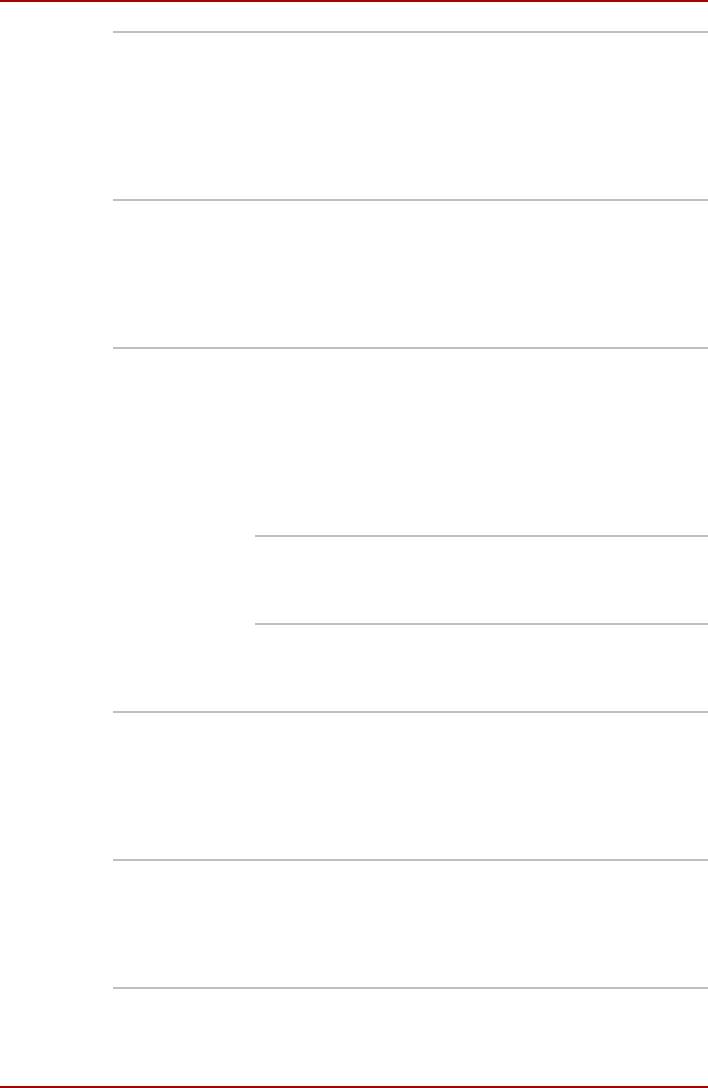
Введение
Включение
Эта функция отключает питание компьютера, когда
иотклю-
панель дисплея закрыта, и включает его при
чение
открытии дисплея. Такую настройку можно задать
питания при
с помощью параметра When I close the lid в окне
открытии
Setup Action утилиты TOSHIBA Power Saver.
изакрытии
панели
дисплея
Автомати-
Когда заряд батареи истощается до такой степени,
ческий
что дальнейшая работа
компьютера невозможна,
переход
система автоматически переходит в спящий режим
вспящий
иотключается. Такую настройку можно задать во
режим при
вкладке Setup Action утилиты TOSHIBA Power Saver.
разрядке
батареи
Рассеива-
Для защиты от перегрева центральный процессор
ние тепла
оснащен встроенным температурным датчиком.
Когда температура внутри компьютера достигает
определенного уровня, включается охлаждающий
вентилятор или снижается тактовая частота
процессора. Для включения функции установите
соответствующее значение параметра Cooling
Method на вкладке Basic Setup утилиты TOSHIBA
Power Saver.
Режим
Сначала включается вентилятор,
максимальной
затем при необходимости снижается
производительн
тактовая частота процессора.
ости
Оптимизирован
Сначала снижается тактовая
ный расход
частота процессора, затем при
заряда батареи
необходимости включается
вентилятор.
Спящий
Эта функция позволяет выключить питание без
режим
выхода из программ. Содержимое оперативной
памяти сохраняется на жестком диске. При
включении
питания можно продолжать работу с того
момента, где она была остановлена. Подробнее см.
раздел «Отключение питания» в главе 3
Приступаем к работе.
Режим
Если пришлось прервать работу, то выключить
ожидания
питание компьютера можно и без выхода из
активных программ. Данные сохраняются
всистемной памяти компьютера. При включении
питания можно продолжать работу там, где она
была
остановлена.
Руководство пользователя 1-15
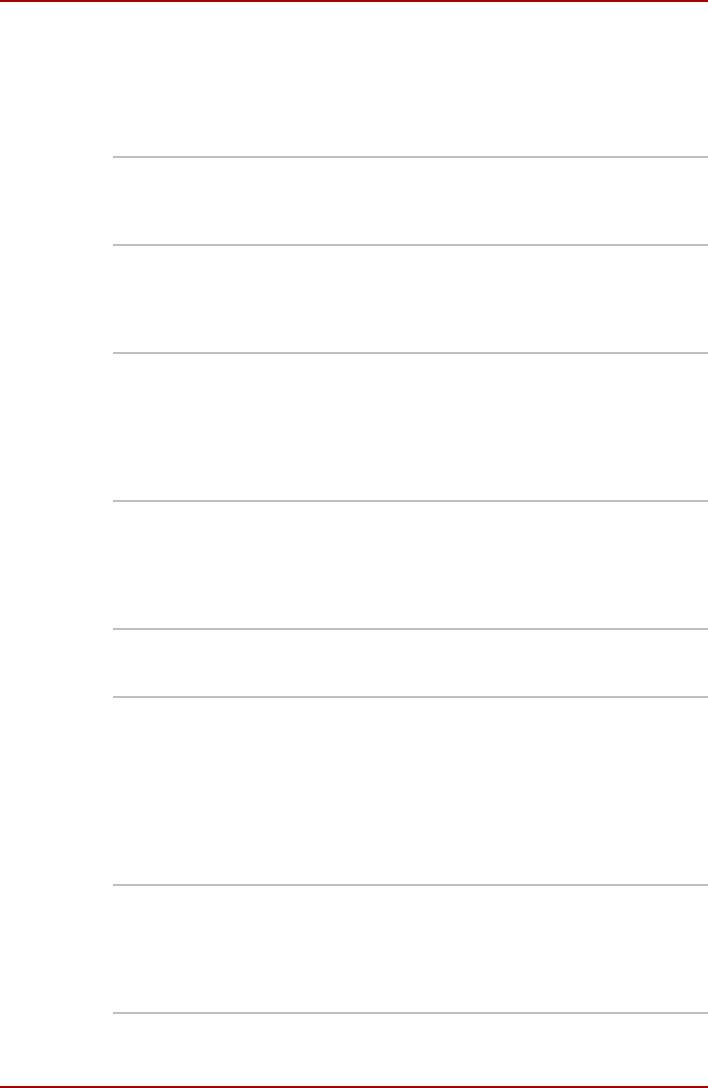
Введение
Утилиты
В данном разделе описываются предустановленные утилиты
и рассказывается о порядке их запуска. Подробную информацию см.
в интерактивных руководствах по каждой утилите, файлах справочной
системы и файлах readme.txt.
Утилита
Утилита TOSHIBA Assist представляет собой
TOSHIBA
графический пользовательский интерфейс,
Assist
обеспечивающий простоту доступа к справочной
системе и сервисным функциям.
Утилита
Для запуска этой программы управления
TOSHIBA
электропитанием откройте панель
управления,
Power
выберите пункт «Производительность
Saver
иобслуживание» и щелкните значок TOSHIBA Power
Saver.
Утилита
Эта программа позволяет настроить аппаратное
HW Setup
обеспечение в соответствии с конкретными
условиями работы и с периферийными
устройствами. Для запуска утилиты нажмите
в Windows кнопку Пуск. В меню Принтеры и другое
оборудование (Printers and Other Hardware) Панели
управления щелкните значок TOSHIBA HW Setup.
Программный
Программный видеопроигрыватель DVD служит для
видеопро-
воспроизведения дисков в формате DVD-Video. Он
игрыватель
имеет экранный интерфейс и функции. Нажмите на
DVD
кнопку «Пуск», выберите последовательно пункты
«Программы», InterVideo WinDVD, InterVideo
WinDVD.
Утилита
Позволяет увеличить или уменьшить размер значков
TOSHIBA
на рабочем столе или в окнах прикладных программ.
Zooming
Программа
С ее помощью вы сможете записывать диски
RecordNow!
CD/DVD различных форматов, включая
звуковые,
Basic для
которые можно воспроизводить на обычном
компьютеров
стереофоническом проигрывателе компакт-дисков,
TOSHIBA
атакже диски CD/DVD с данными, на которых можно
хранить файлы и папки с жесткого диска.
Программой можно пользоваться на компьютерах,
оснащенных дисководом CD-RW/DVD-ROM,
DVD-R/-RW, DVD+-R/+-RW или DVD Super Multi.
Программное
Программа DLA (Drive Letter Access) обеспечивает
обеспечение
возможность записи файлов и/или папок на диски
DLA для
DVD+RW, DVD-RW или CD-RW в пакетном
режиме,
компьютеров
используя букву, обозначающую диск, аналогично
TOSHIBA
записи на дискету или любой другой съемный
накопитель.
Руководство пользователя 1-16
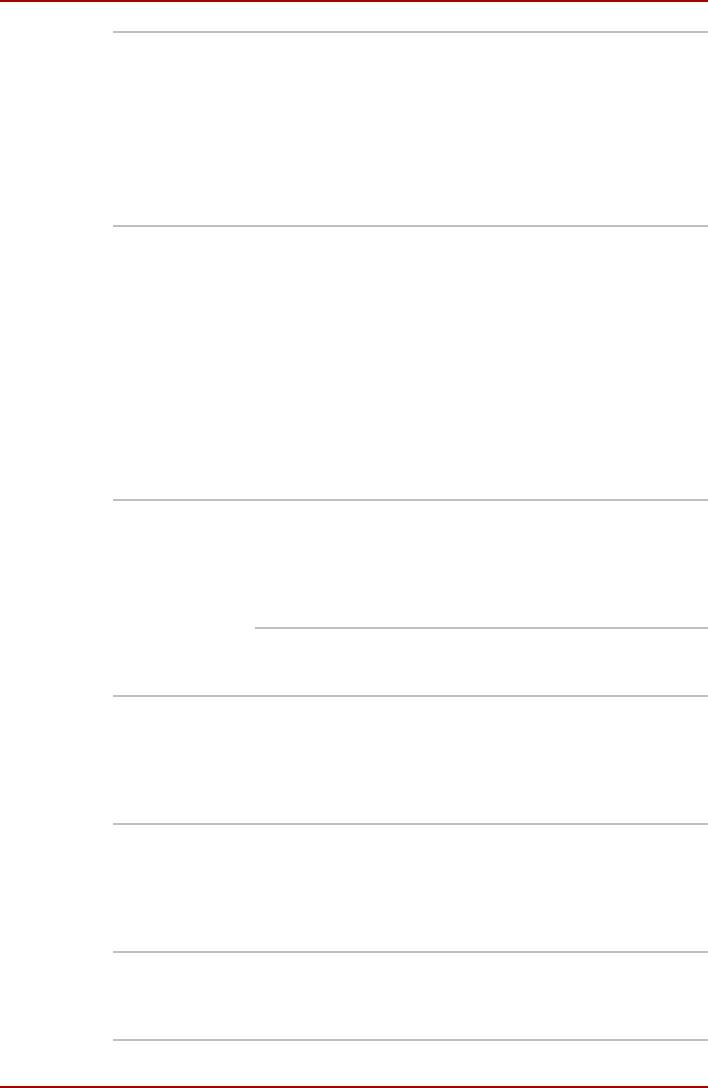
Введение
Утилита
Утилита TOSHIBA PC Diagnostic Tool отображает
TOSHIBA PC
данные по текущей конфигурации компьютера
Diagnostic
ипозволяет выполнять базовую проверку
Tool
встроенных устройств. Запуск утилиты TOSHIBA PC
Diagnostic Tool производится из главного меню в
следующей последовательности:
[Пуск (Start)] –> [Все программы (All Programs)] –>
[TOSHIBA] –> [Утилиты(Utilities)] –> [PC Diagnostic
Tool]
Утилиты
Набор утилит ConfigFree упрощает управление
TOSHIBA
коммуникационными устройствами и сетевыми
ConfigFree
подключениями. Помимо этого, утилиты ConfigFree
обеспечивают диагностику сбоев в работе
коммуникационных
средств и позволяют
зарегистрировать набор параметров пользователя
для упрощения перемены местонахождения или
смены сети. Запуск утилит ConfigFree
осуществляется из главного меню в следующей
последовательности:
[Пуск (Start)] –> [Все программы (All Programs)] –>
[TOSHIBA] - [Сетевые средства (Networking)] -
[ConfigFree]
Двухрежимн
Двухрежимный сенсорный планшет - это сенсорный
ый планшет
планшет, работающий как обычный синаптический
планшет в режиме по умолчанию, и переключающийся
в двухрежимный интерфейс при нажатии верхнего
правого угла планшета. Нажав этот угол еще раз,
можно вернуться в режим по умолчанию.
Регулятор громкости на правой стороне сенсорного
планшета и кнопка печати в некоторых приложениях
не работают.
Утилита
Нажатием комбинации клавиш Fn + F9 в среде
TOSHIBA
Windows включается и отключается сенсорный/
Touch Pad
двухрежимный планшет. При нажатии данной
On/Off
комбинации «горячих» клавиш производится смена
текущей настройки, как и обозначающей ее
пиктограммы.
Утилита
Данная утилита служит для
настройки функций кнопок
TOSHIBA
Интернет и CD/DVD: кнопки можно настроить на
Controls
запуск тех или иных приложений или выполнение
различных функций (по умолчанию кнопки настроены
соответственно на запуск интернет-браузера
ивключение дисковода CD/DVD).
Программа
Данная программа обеспечивает установку связи
Bluetooth
между удаленными устройствами на основе
TOSHIBA
технологии Bluetooth.
Stack
Руководство пользователя 1-17
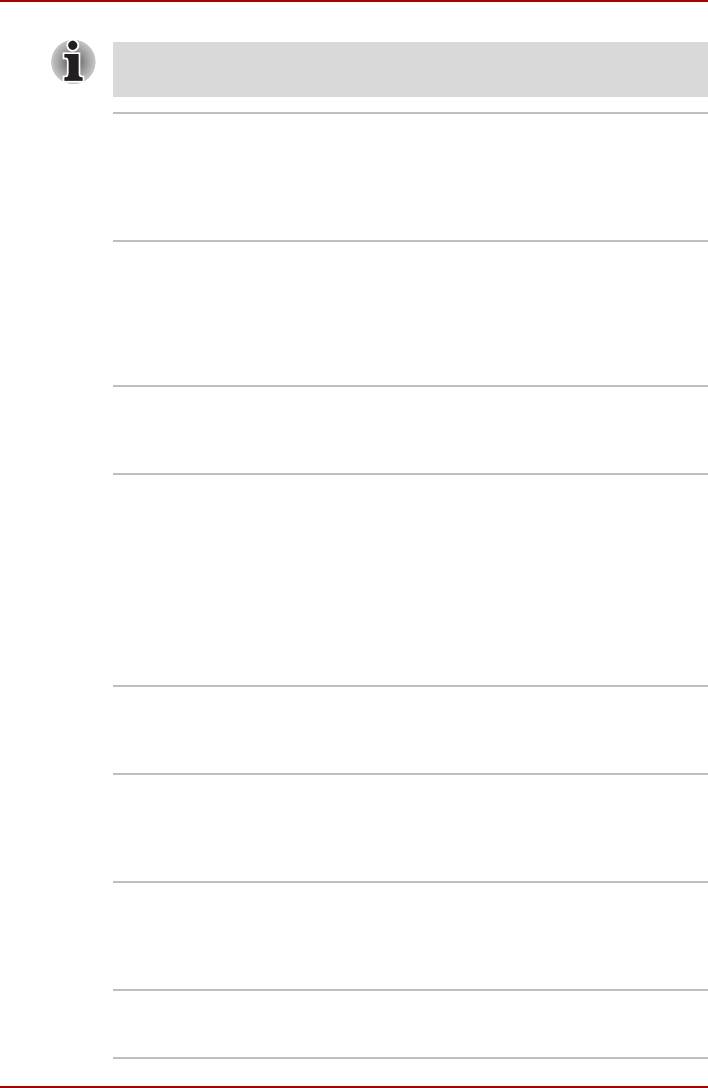
Введение
Чтобы пользоваться технологией Bluetooth, ваш компьютер
должен быть оборудован модулем Bluetooth.
Утилита
Утилита TOSHIBA Virtual Sound фильтрует звук
TOSHIBA
с применением технологий SRS TruSurround XT, SRS
Virtual
WOW HD и SRS Circle Surround Xtract,
Sound
запантентованных в США компанией SRS Labs, Inc.
Фильтр повышает качество воспроизведения звука
и музыкальных записей на компьютере.
Дополнительные устройства
Различные возможности расширения позволяют сделать компьютер
еще более мощным и удобным в работе. К ним относятся следующие
дополнительные устройства:
Наращивание
Для установки модулей памяти емкостью 256,
емкости
512 или 1024 Мб предусмотрено два гнезда разъема.
памяти
Поддерживаются 200-контактные модули типа
PC4200 SO Dual In-line (SO-DIMM).
Аккумулятор
Дополнительный батарейный источник питания
ная батарея
■ 6-элементная (PA3399U-2BAS/PA3399U-2BRS),
■ 9-элементная (PA3478U-1BAS/PA3478U-1BRS),
■ 12-элементная (PA3400U-1BAS/PA3400U-1BRS)
можно приобрести у торгового представителя
корпорации TOSHIBA. Дополнительный батарейный
источник питания идентичен входящему
в комплектацию компьютера. Используйте ее для
замены имеющегося источника питания
.
Адаптер
Если компьютер используется в разных помещениях,
переменного
целесообразно купить дополнительный адаптер
тока
переменного тока для каждого такого места, чтобы
не носить его с собой.
Зарядное
Зарядное устройство батареи – удобное средство
устройство
зарядки батарейного источника питания без
применения компьютера. В зарядное устройство
помещаются две литий-ионные аккумуляторные
батареи (PA3471U-1CHG, PA3471E-1CHG).
Флоппи-
3 1/2-дюймовый флоппи-дисковод подходит для
дисковод
дискет емкостью 1,44 мегабайта или 720 килобайт.
синтерфей-
Подключается к порту USB. (Операционная система
®
сом USB
Windows
XP не поддерживает дискеты емкостью
720 килобайт).
Защитный
Имеется разъем для присоединения к компьютеру
замок-
стопорного троса во избежание кражи.
блокиратор
Руководство пользователя 1-18














